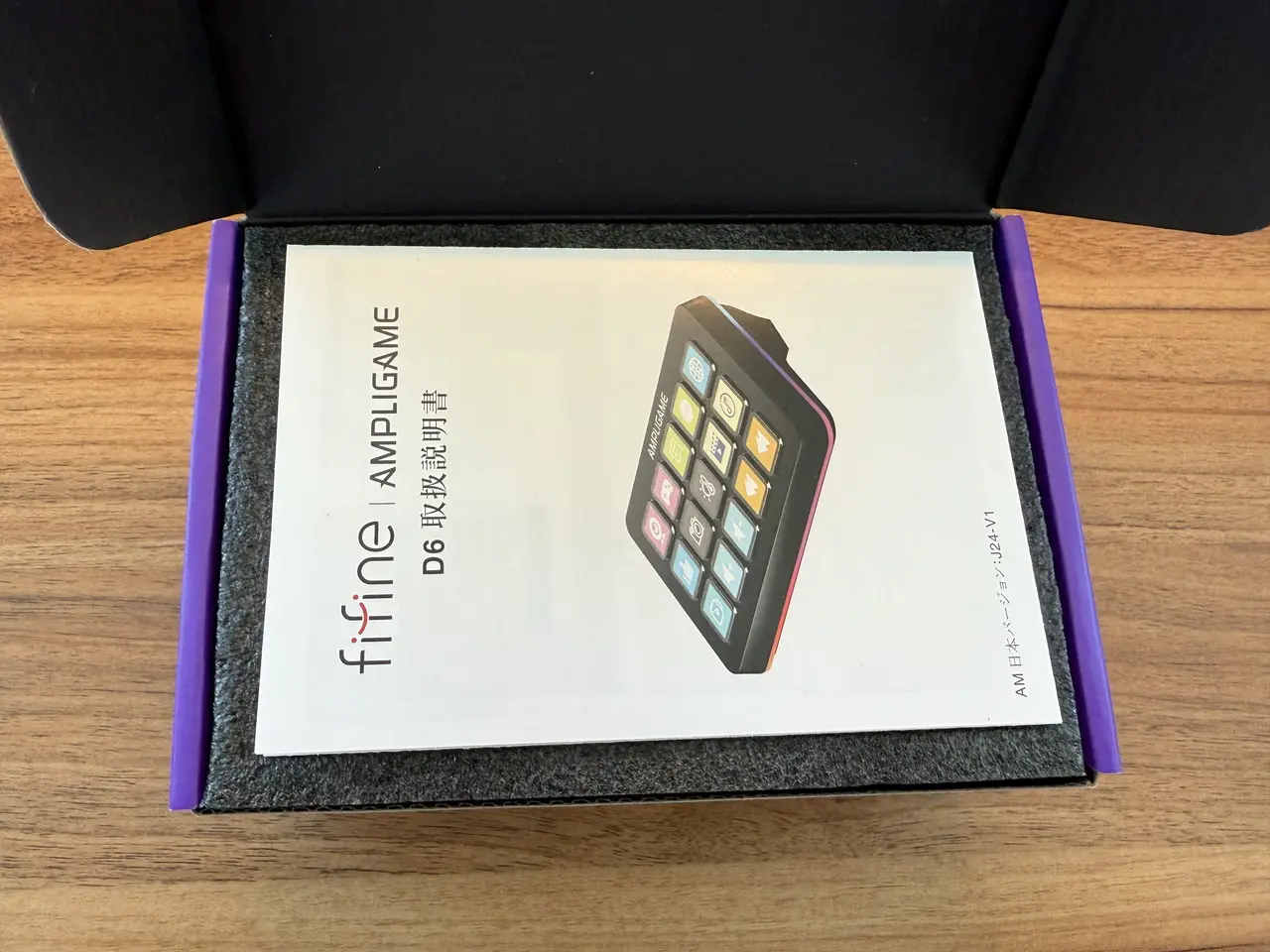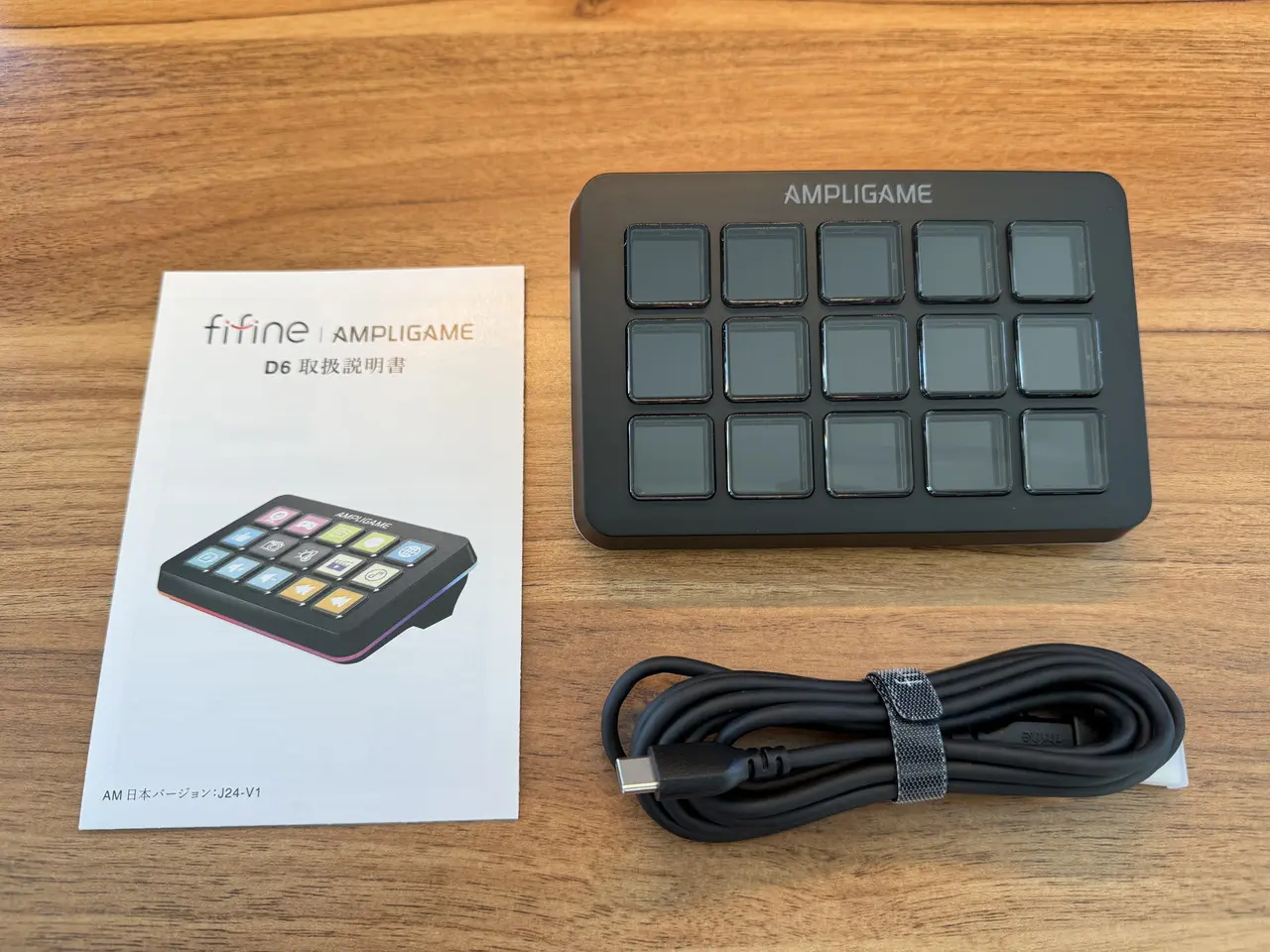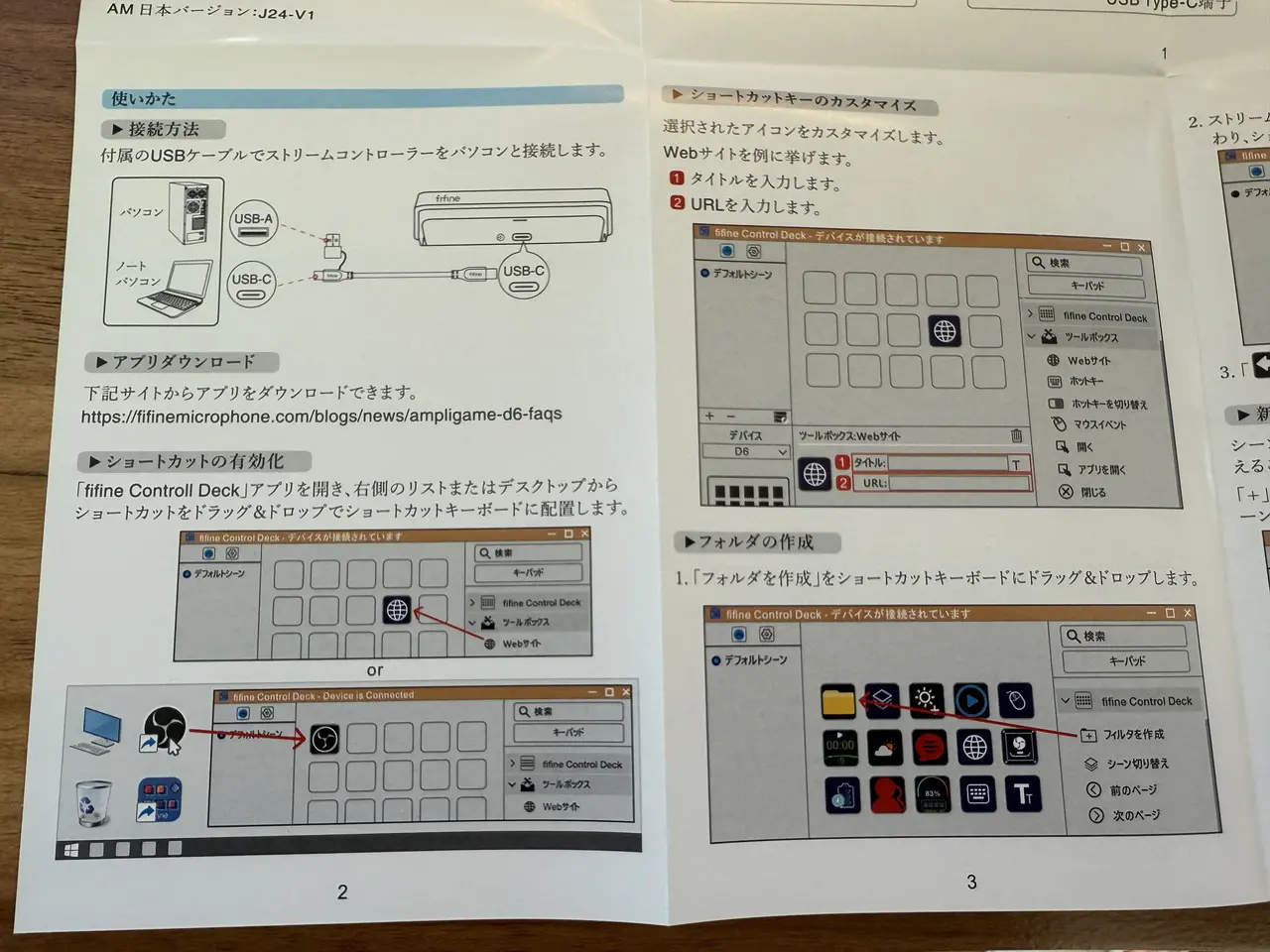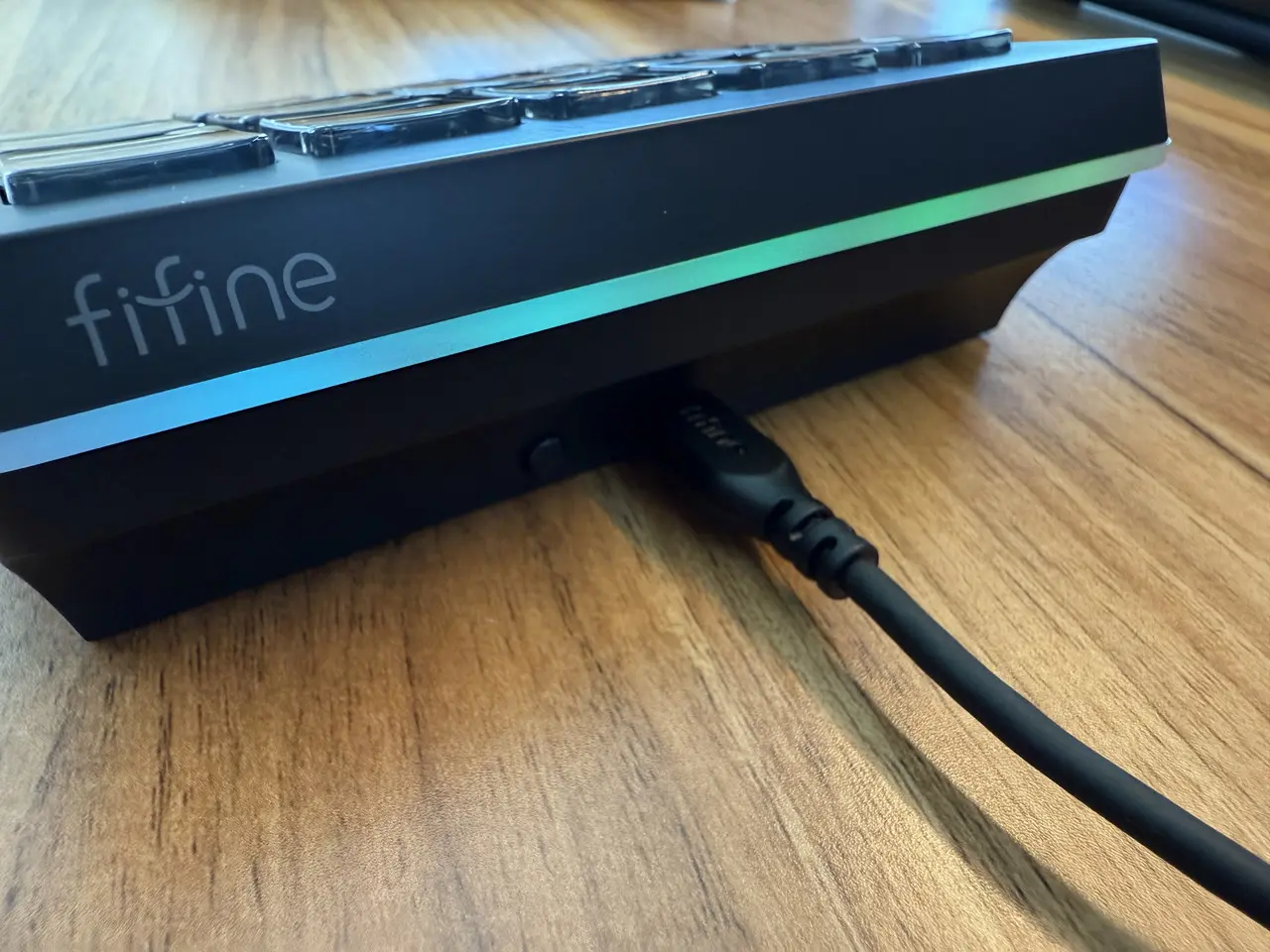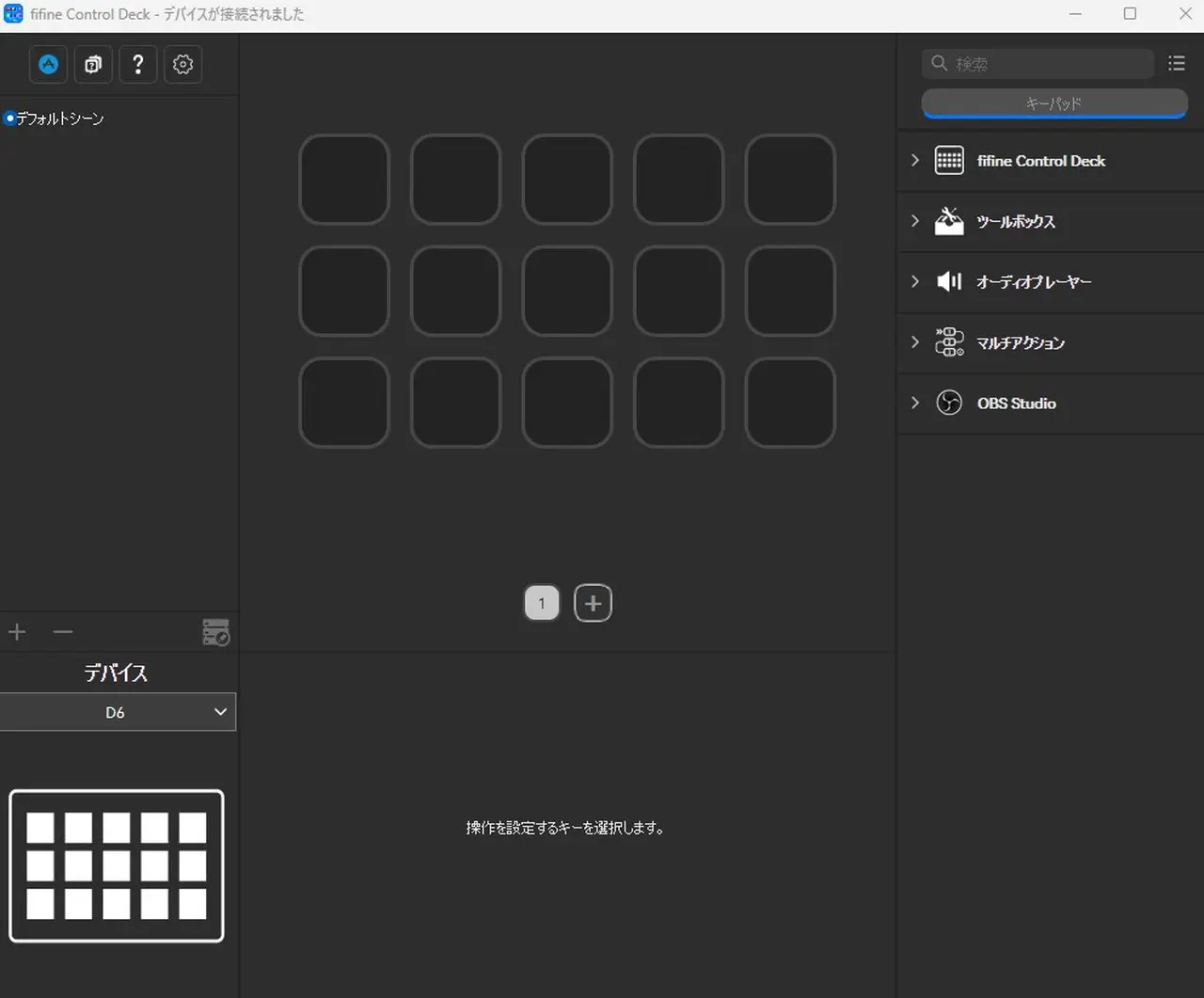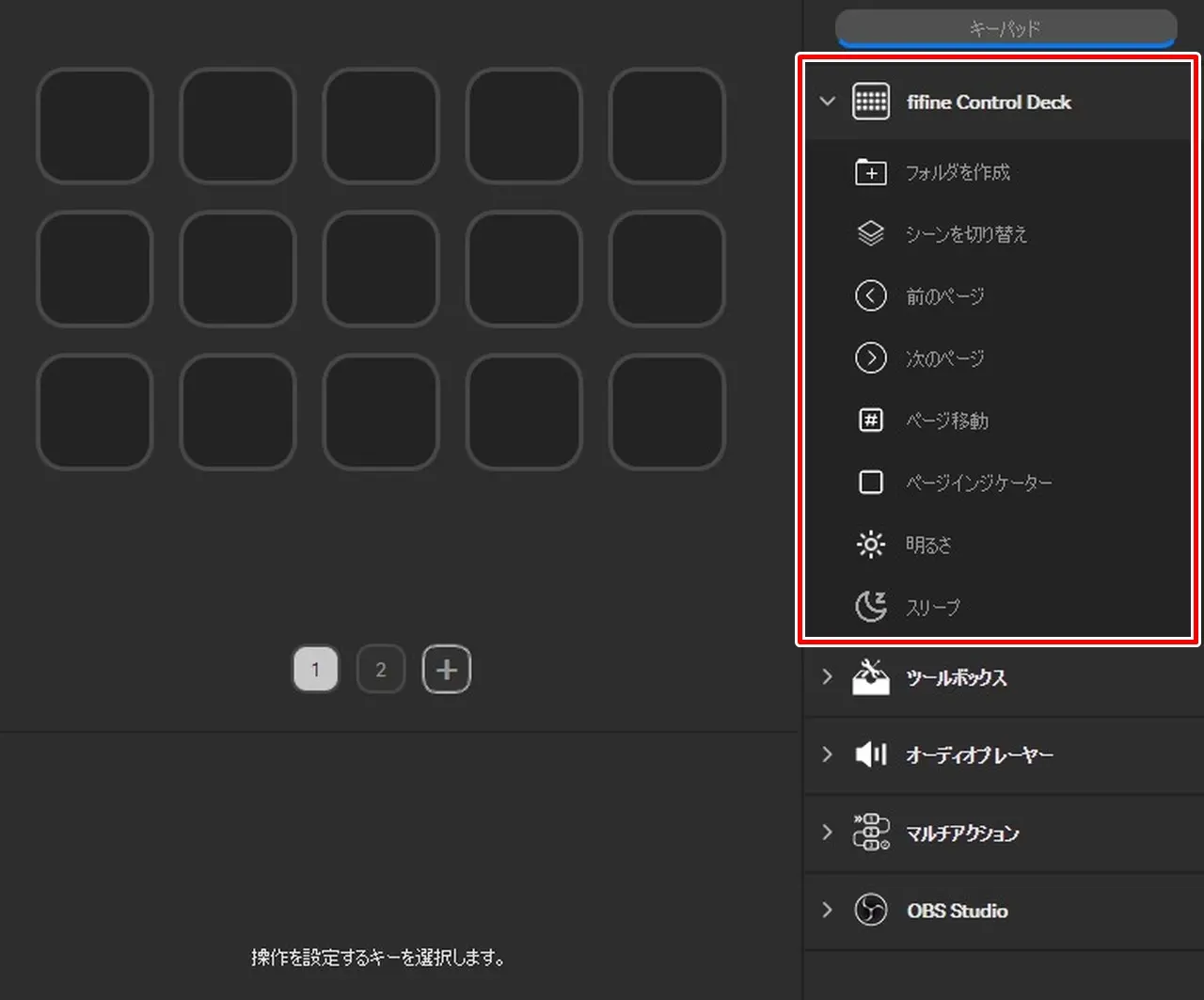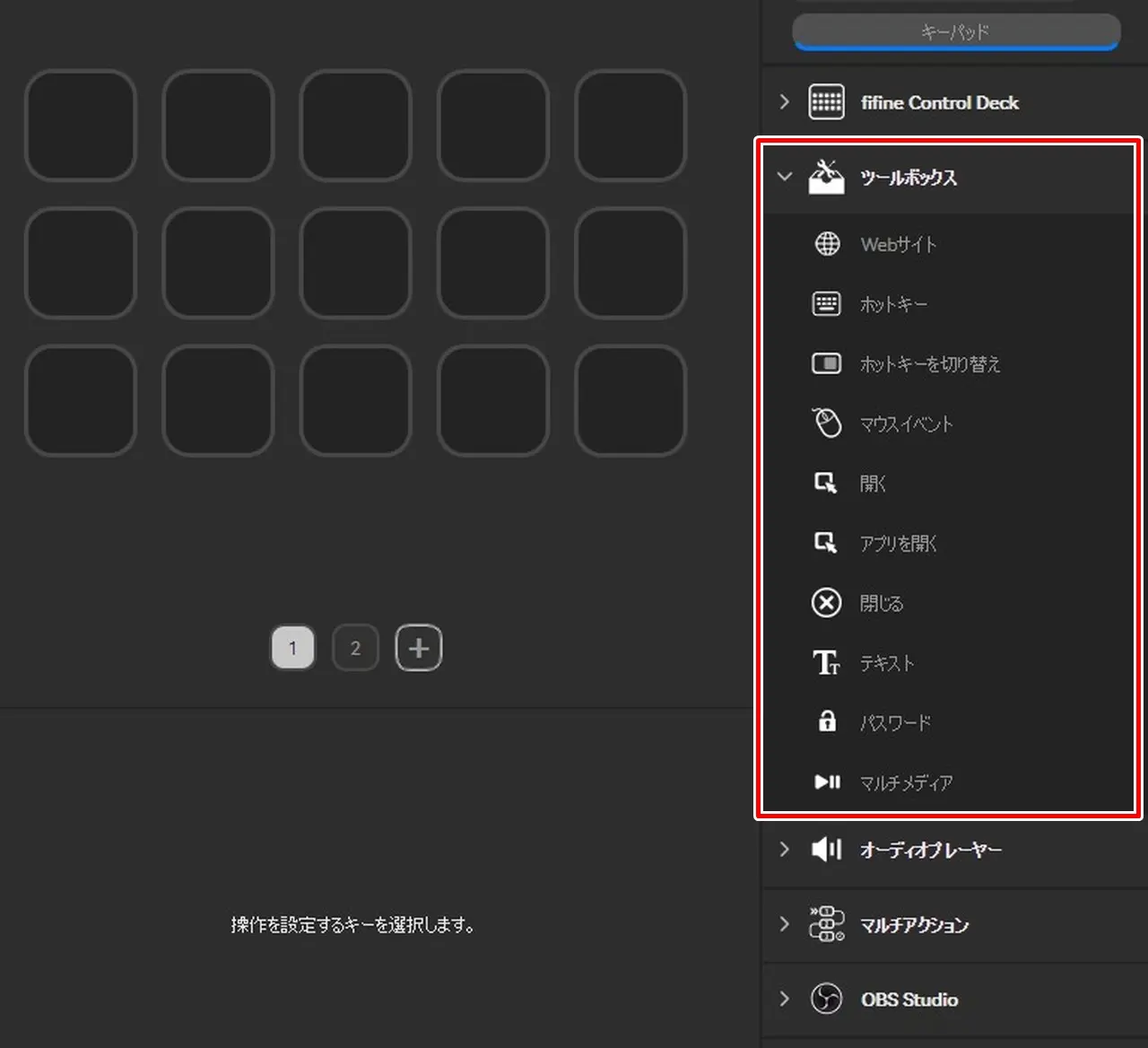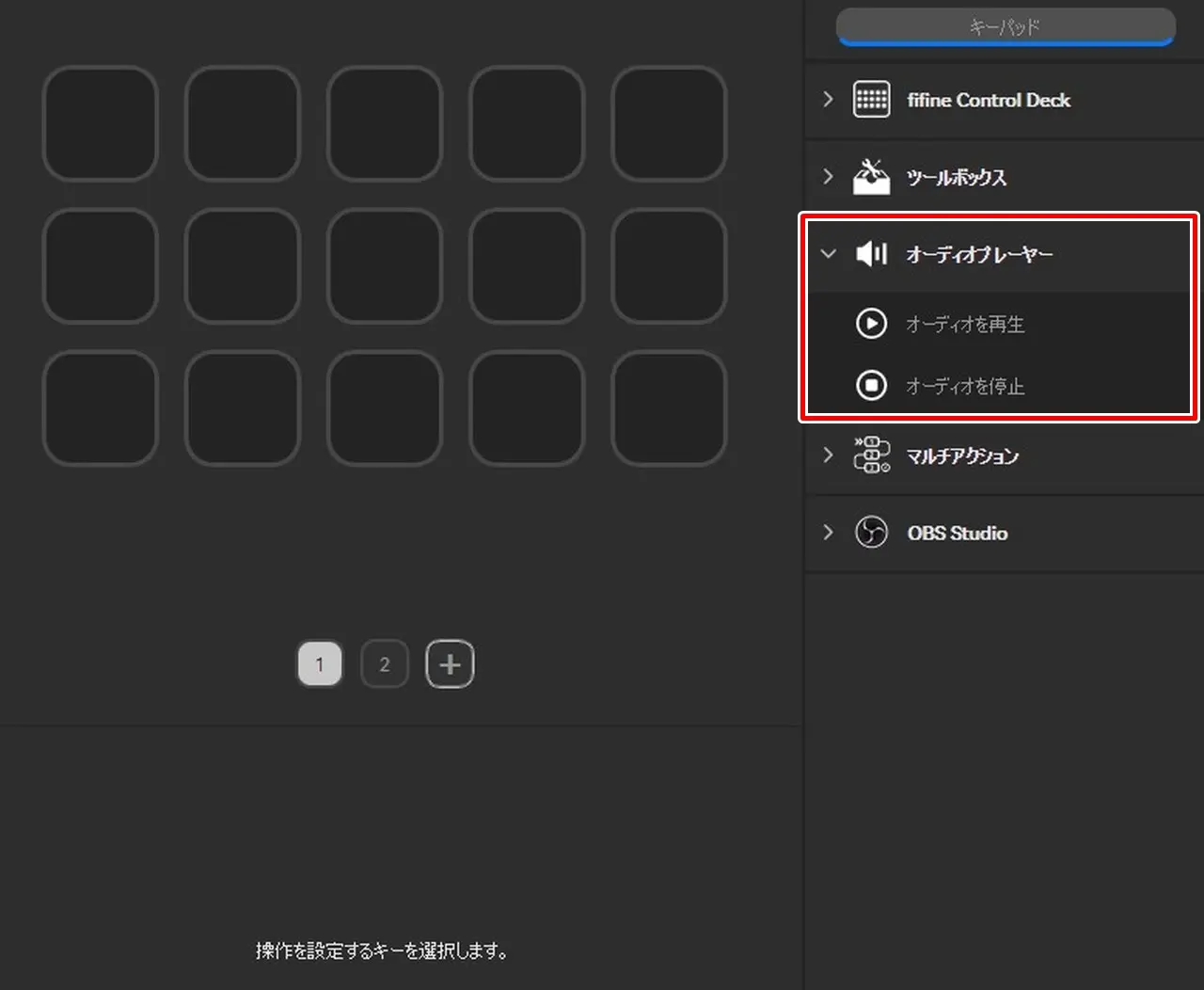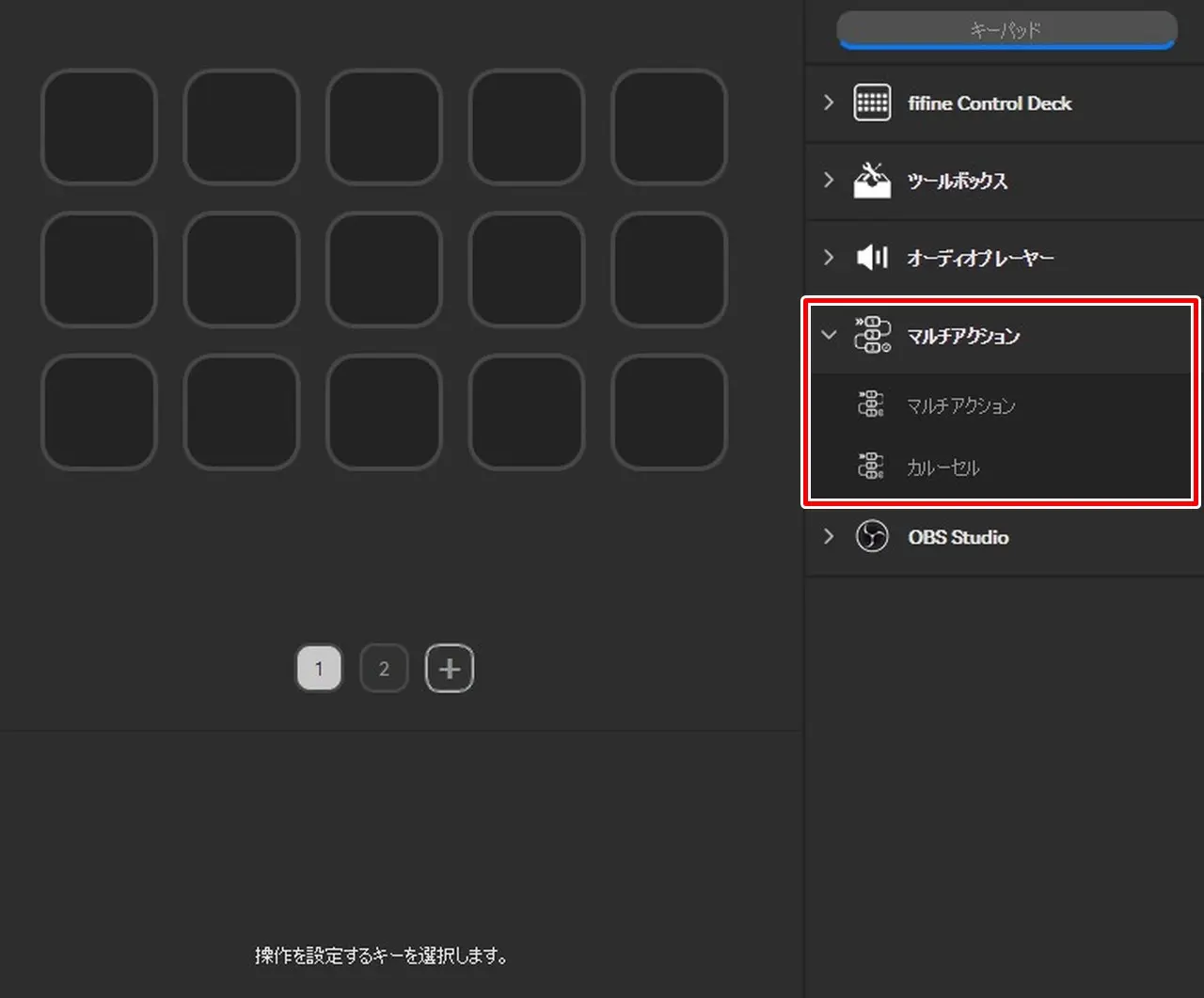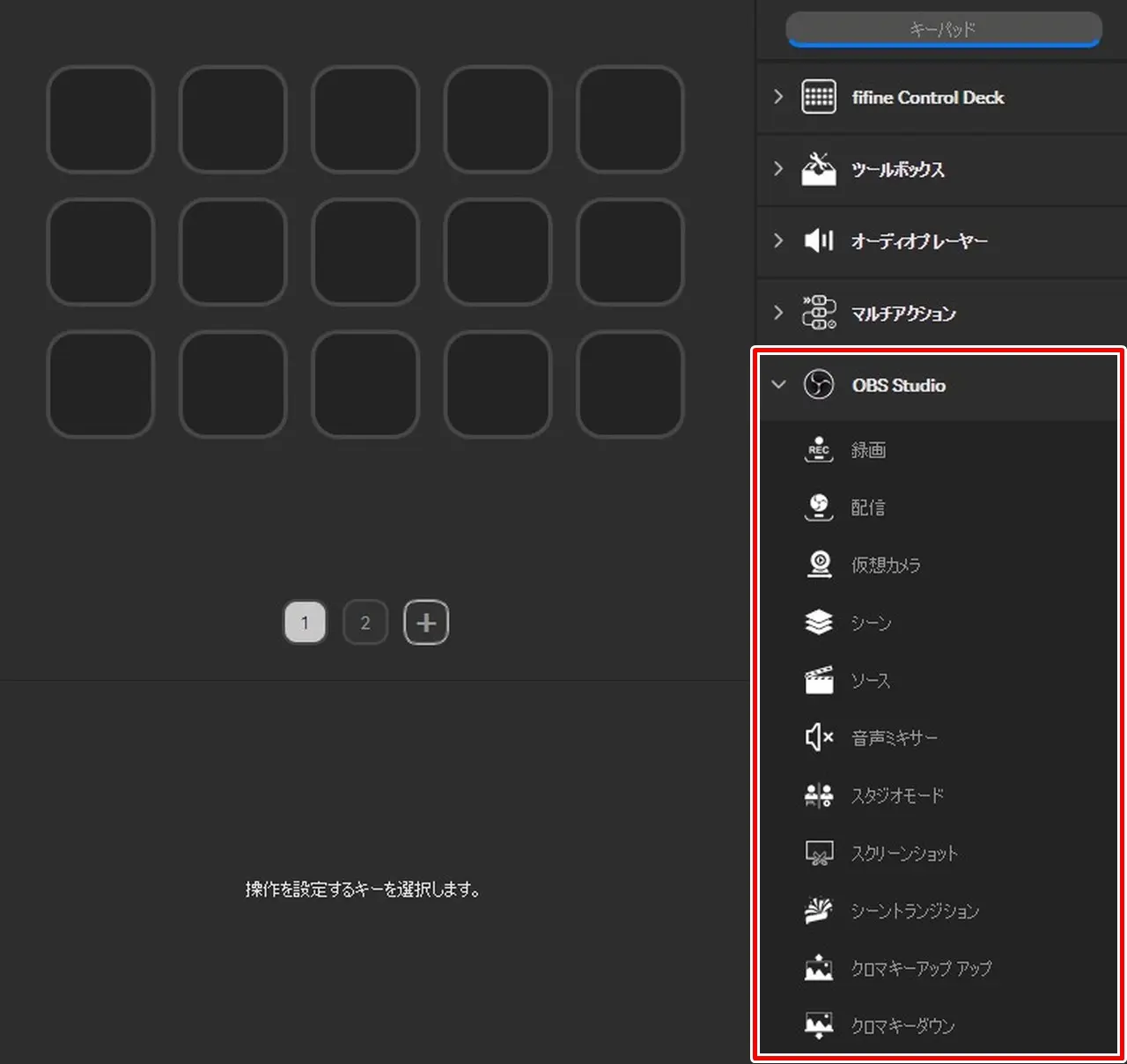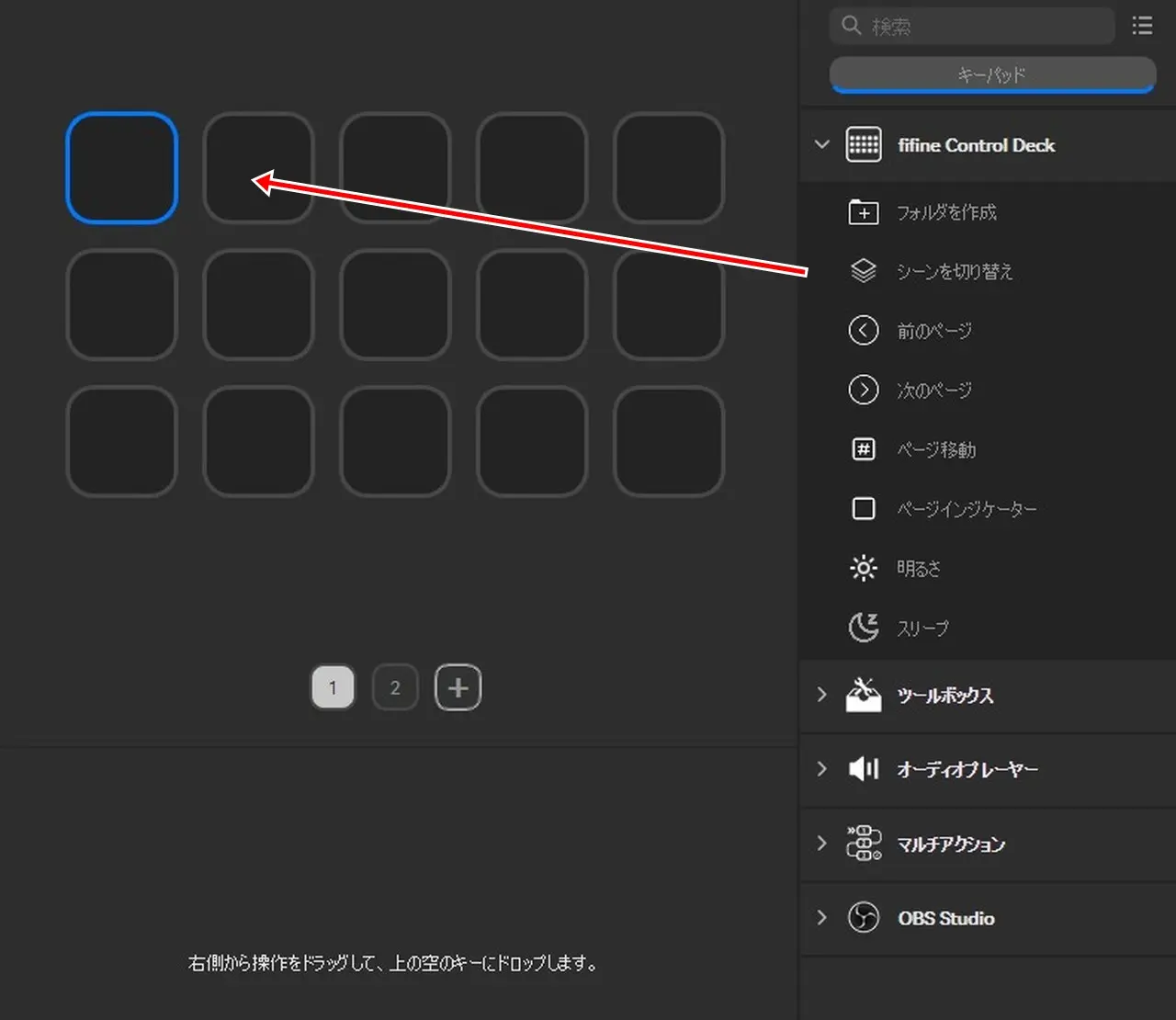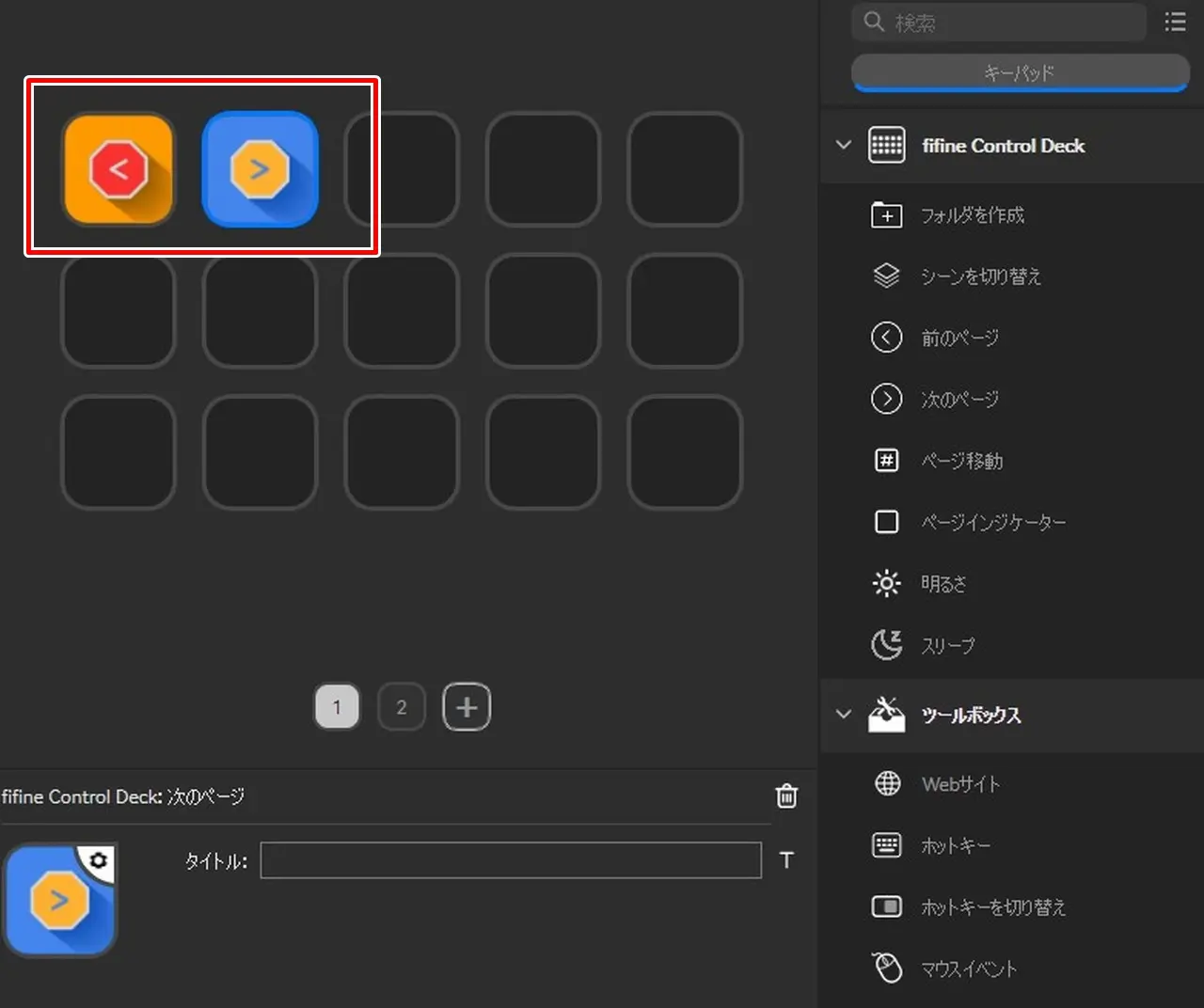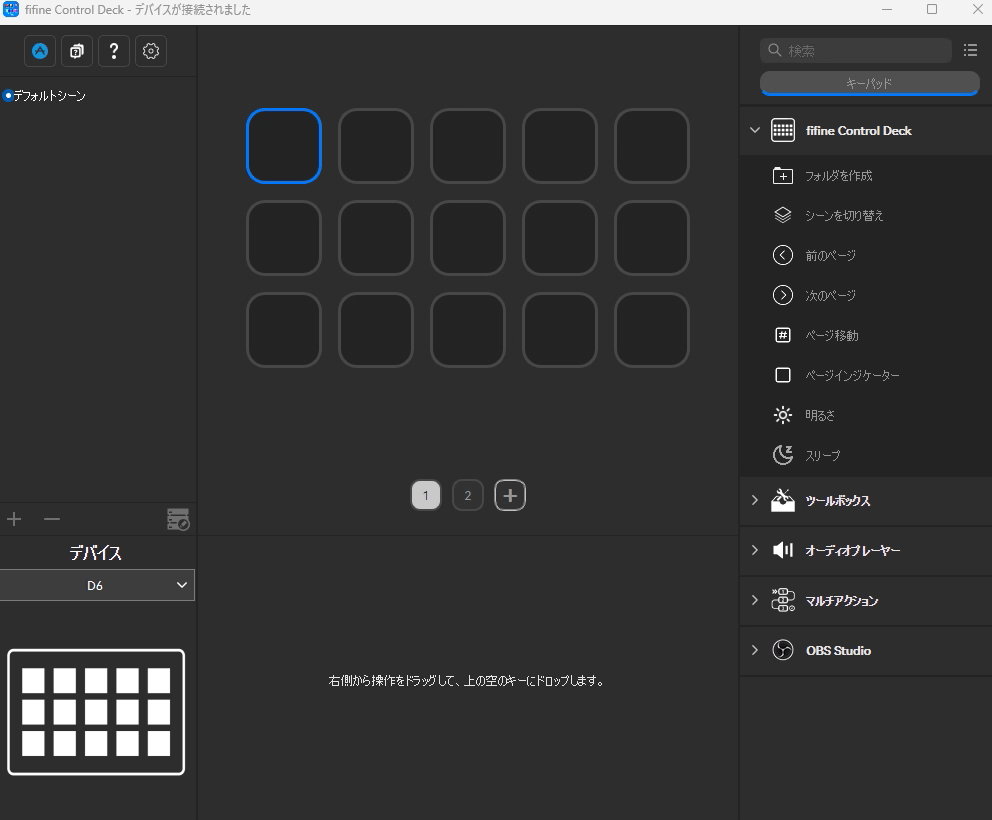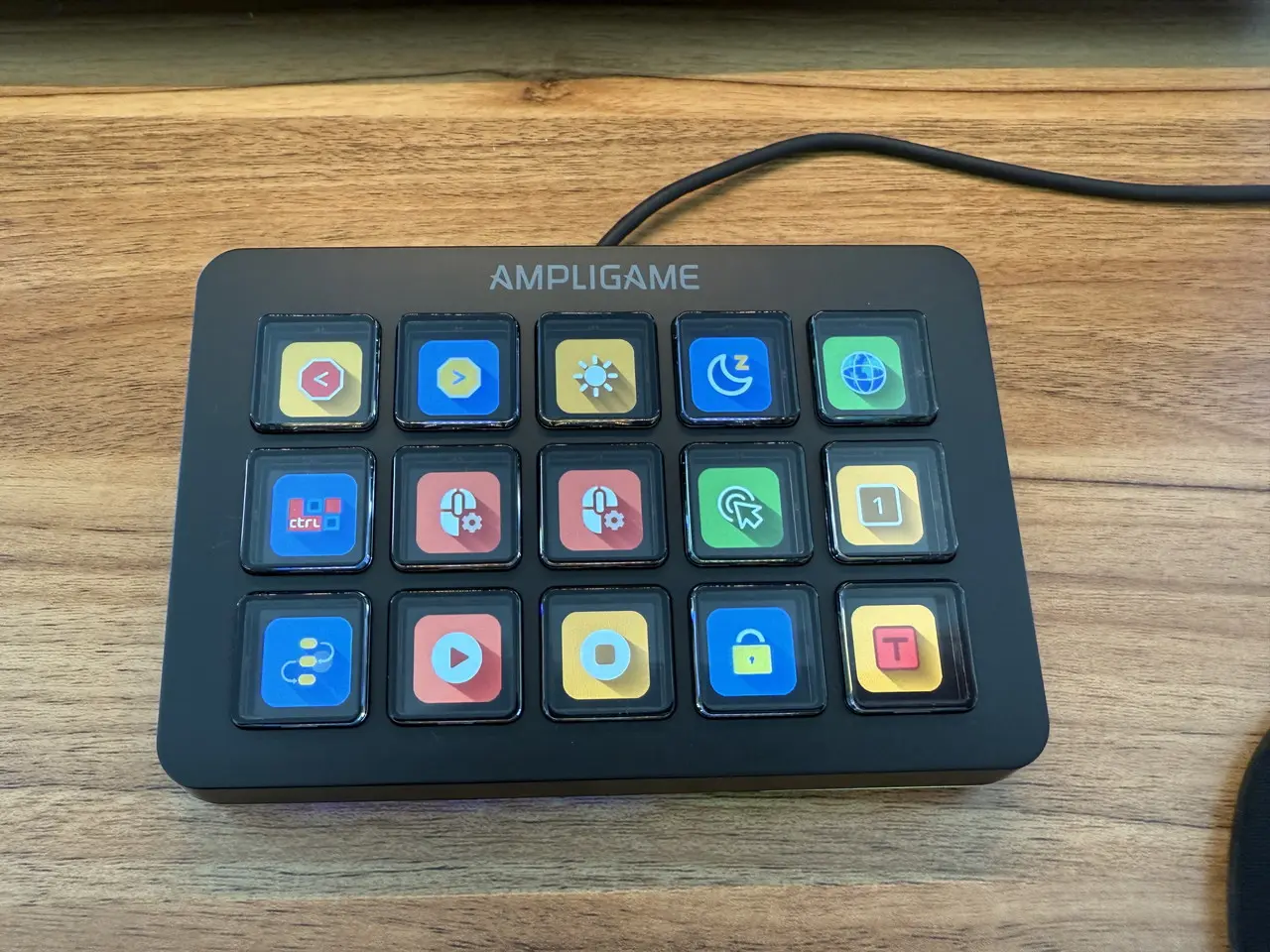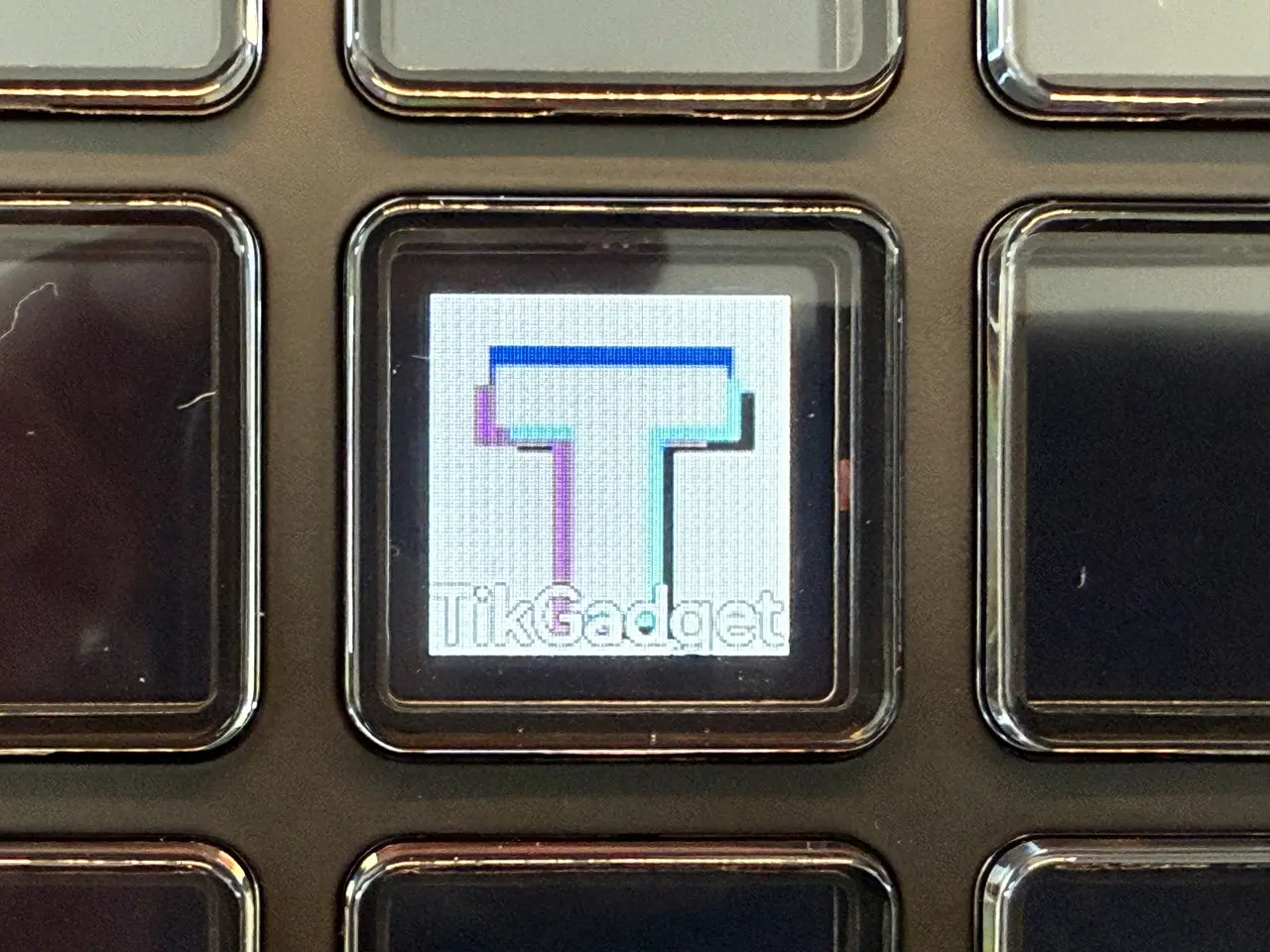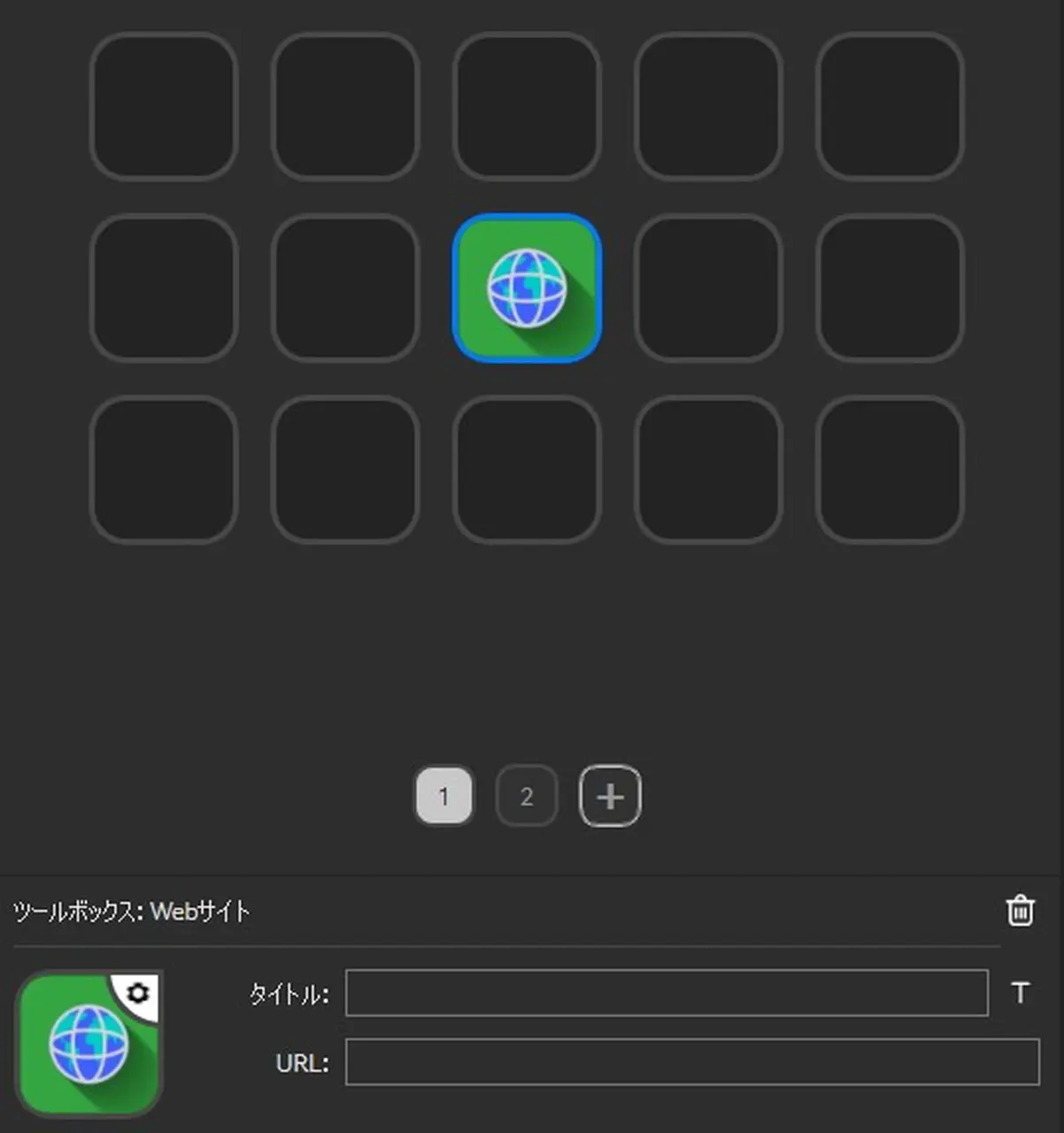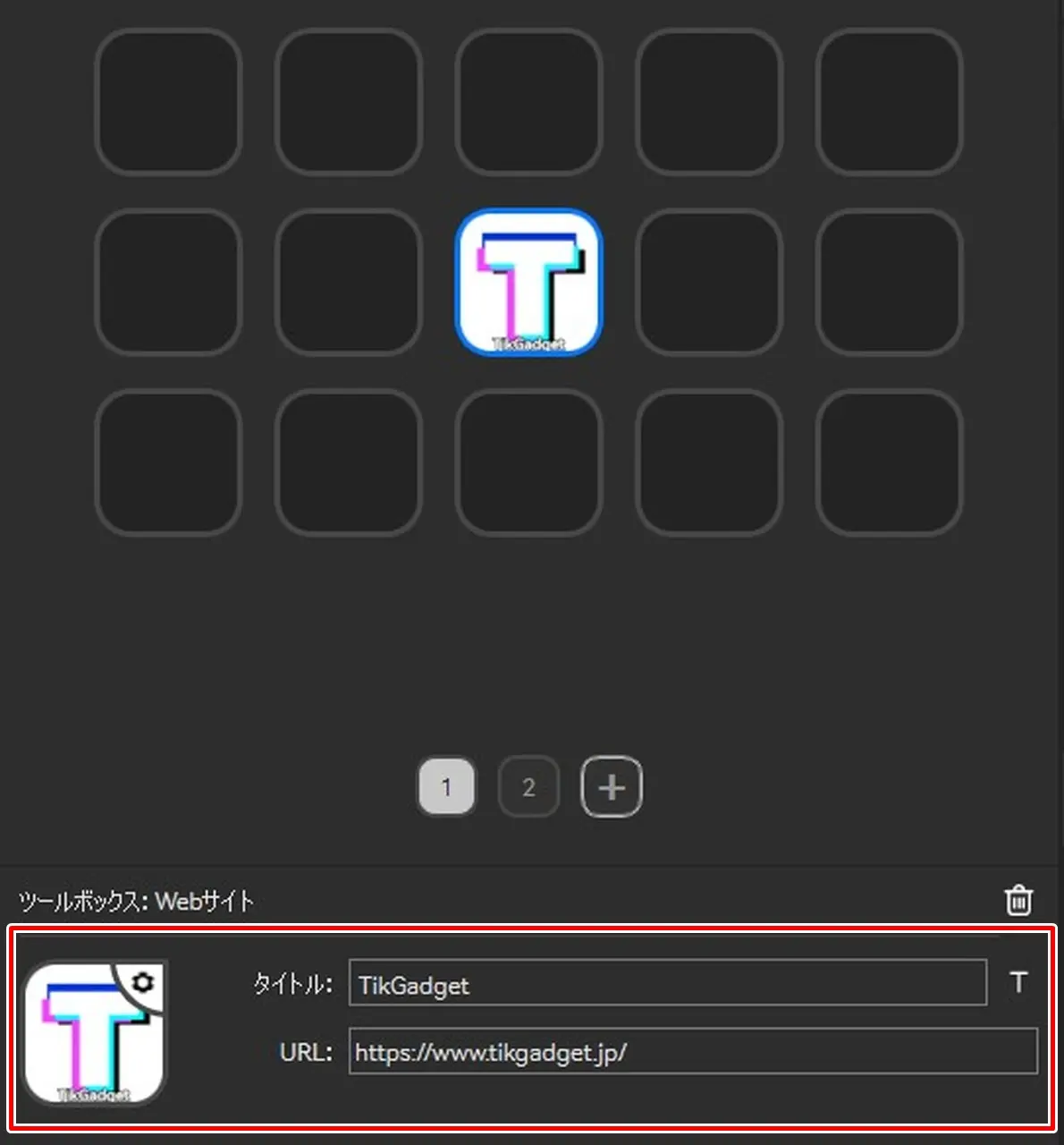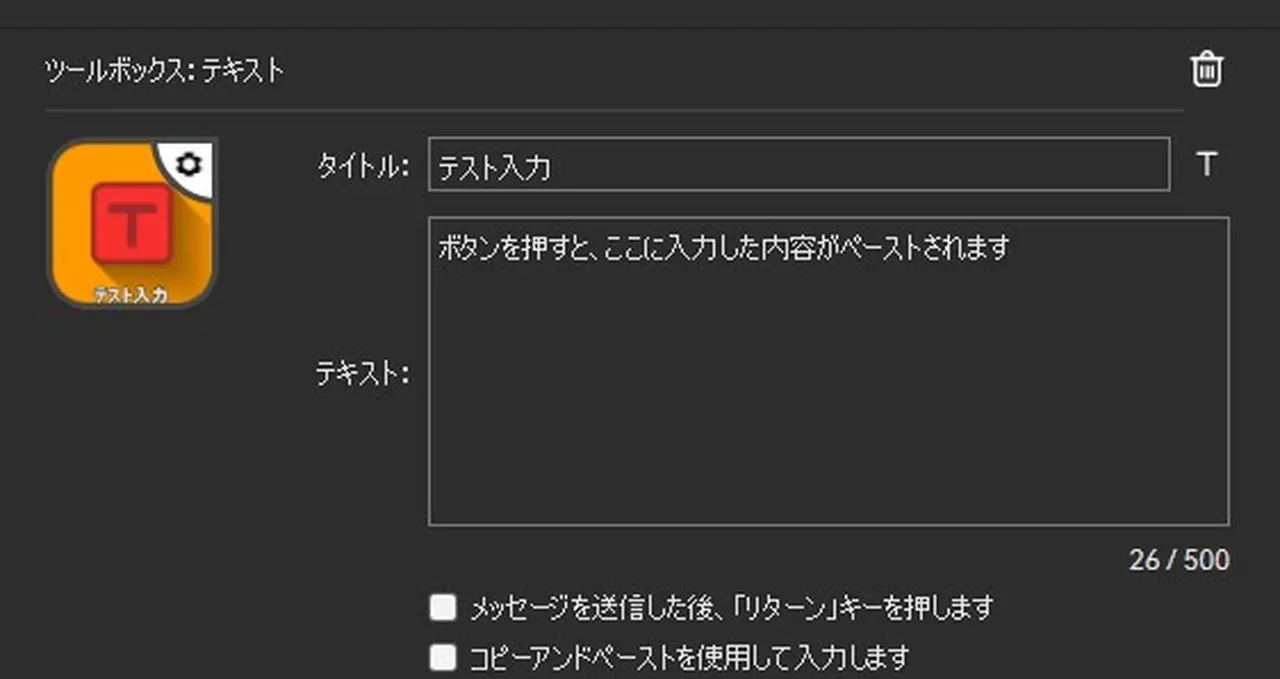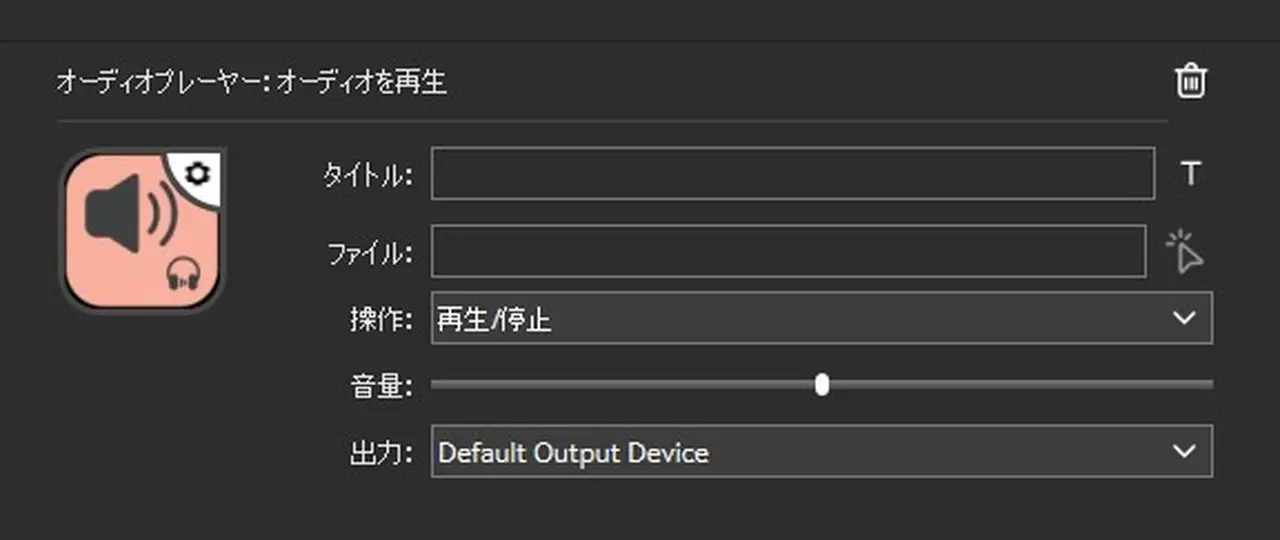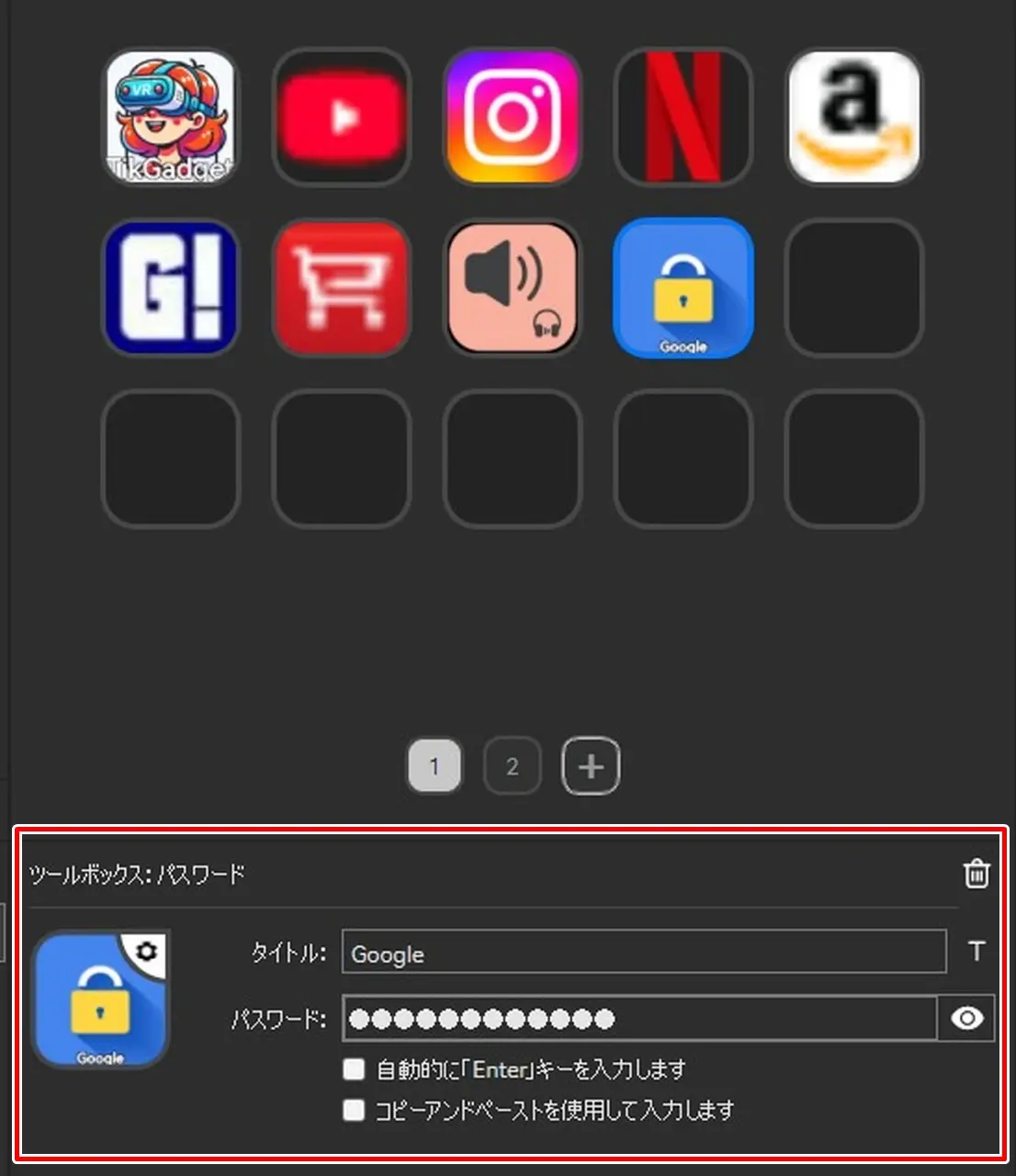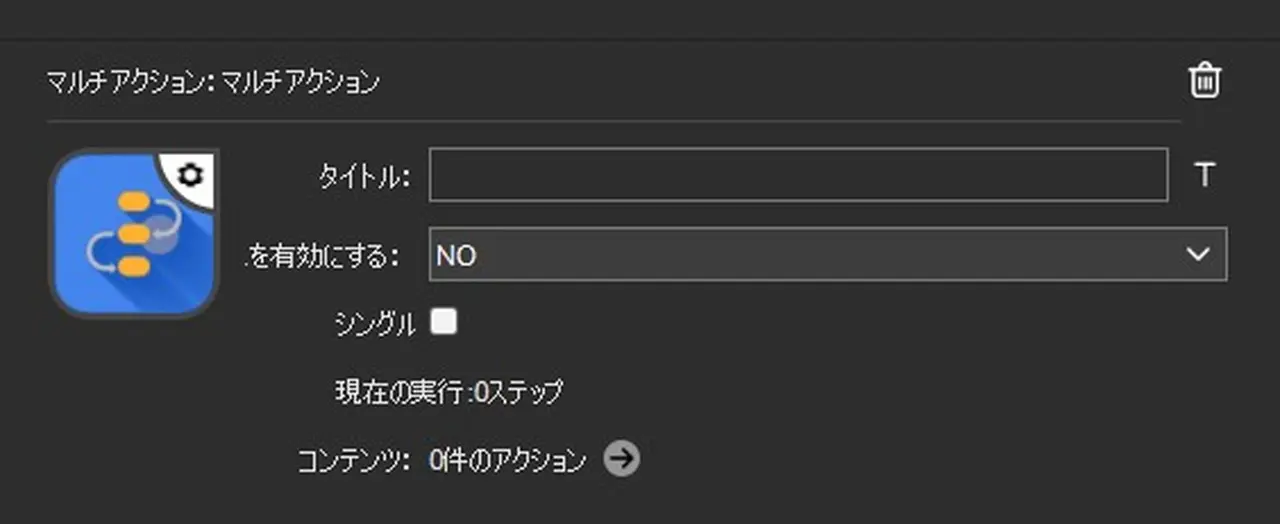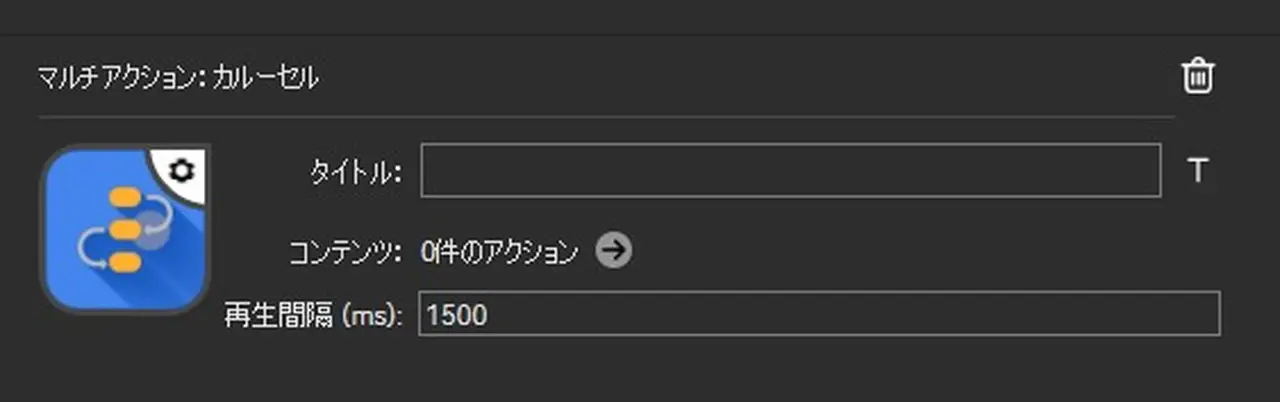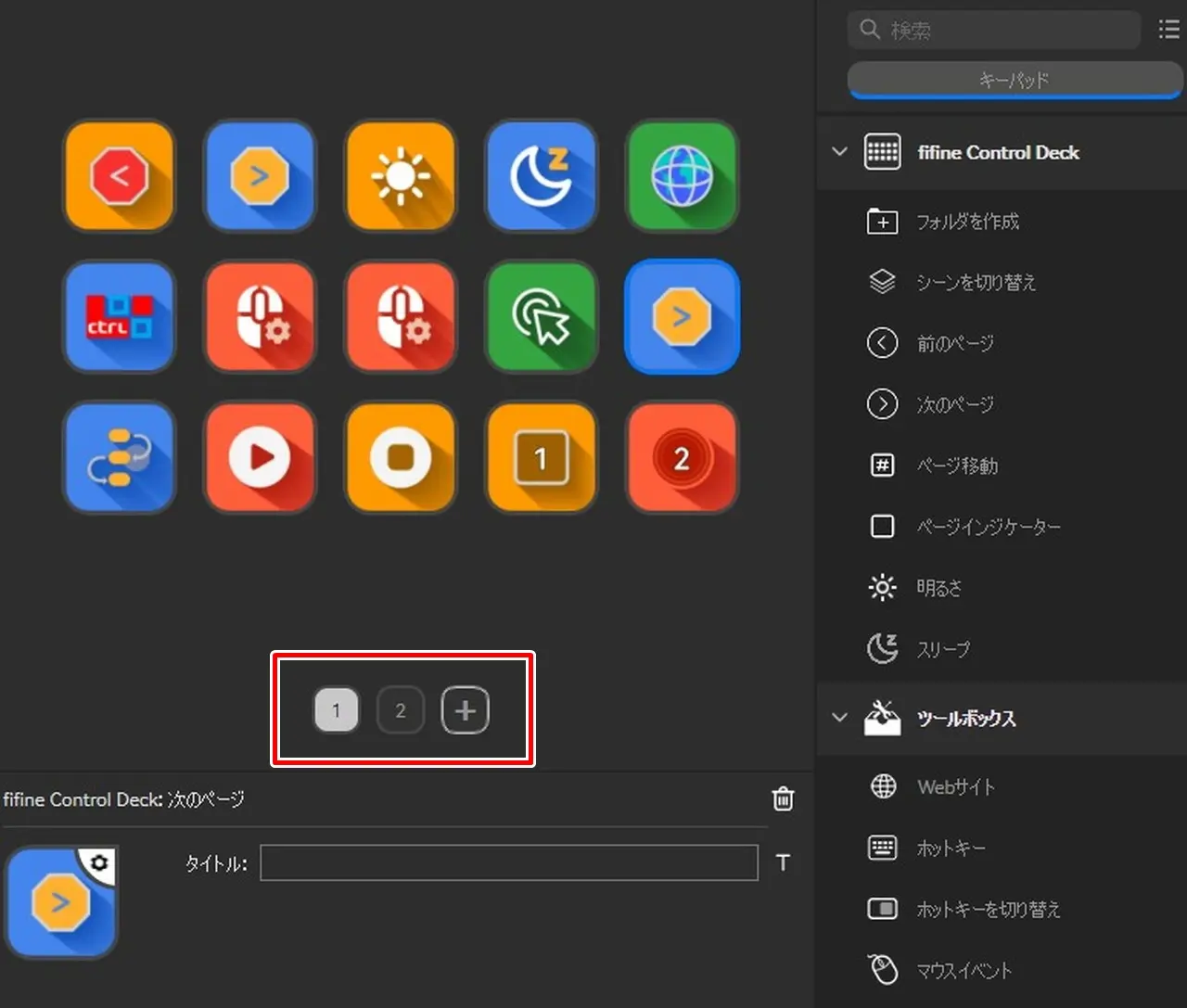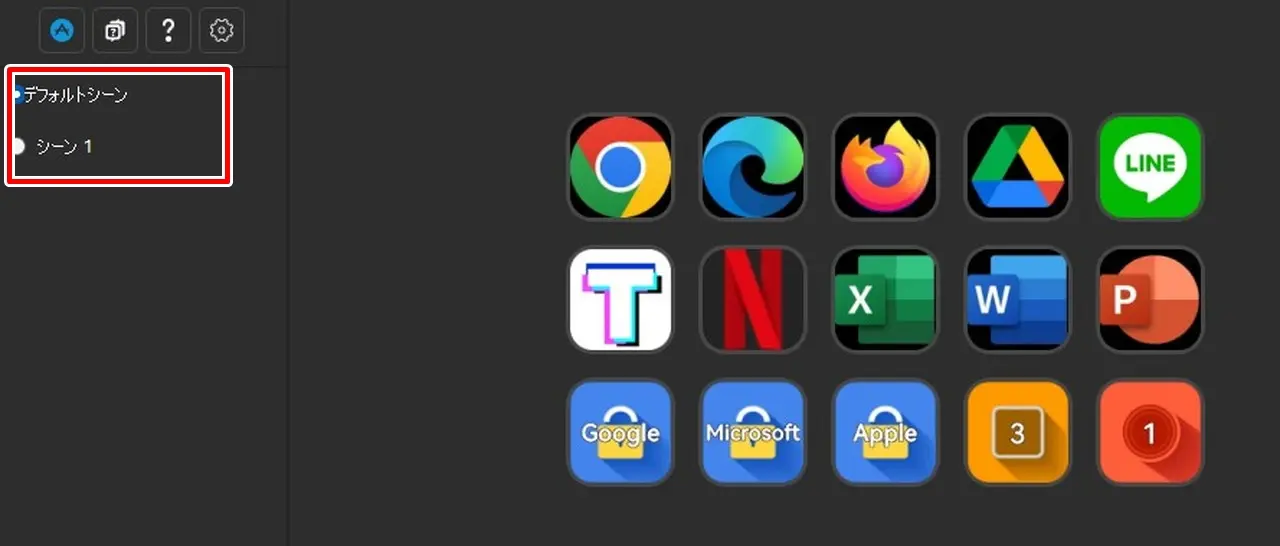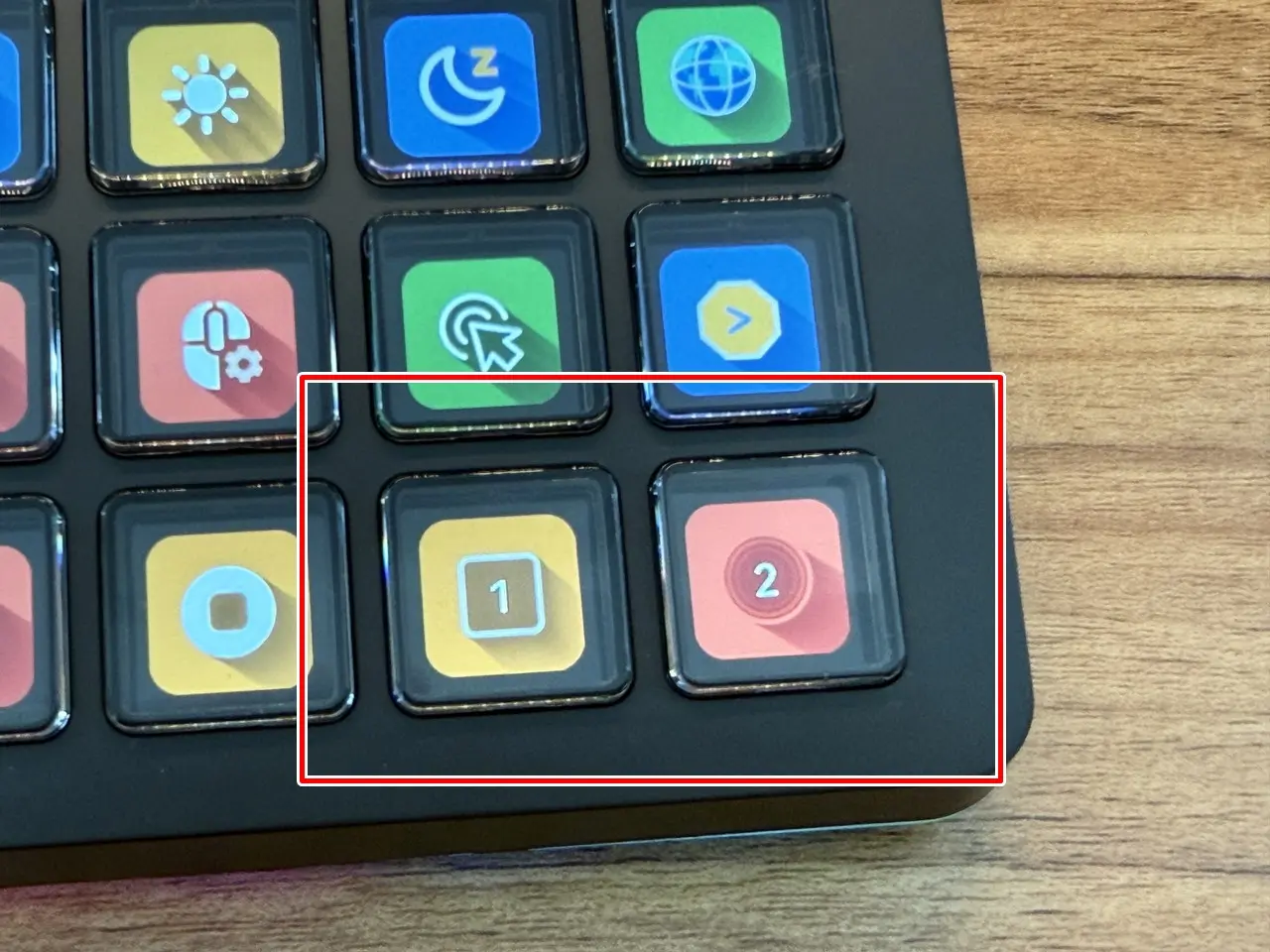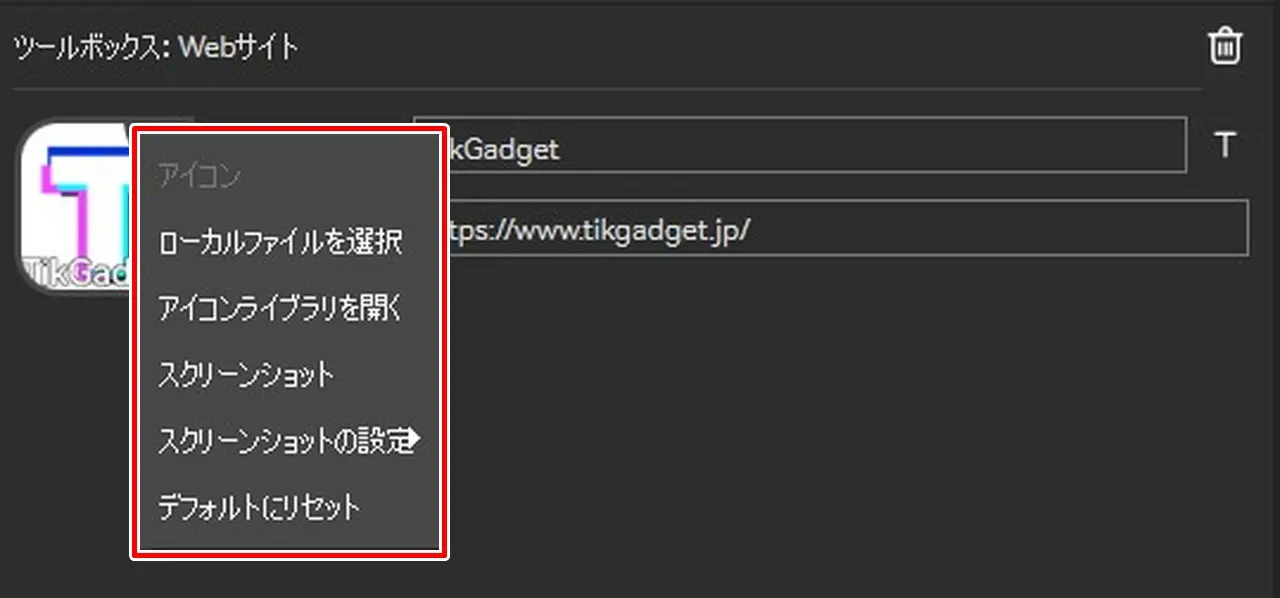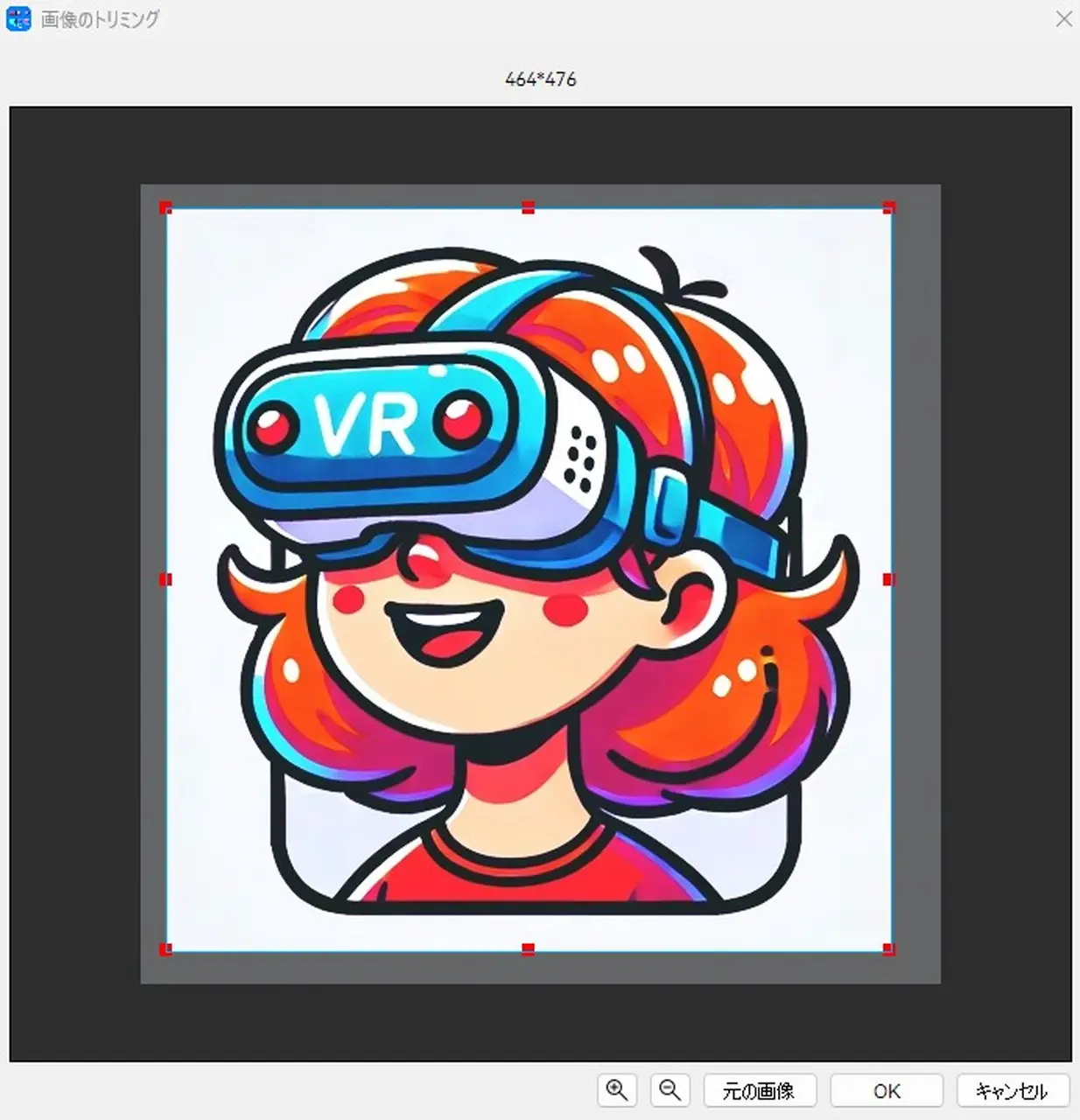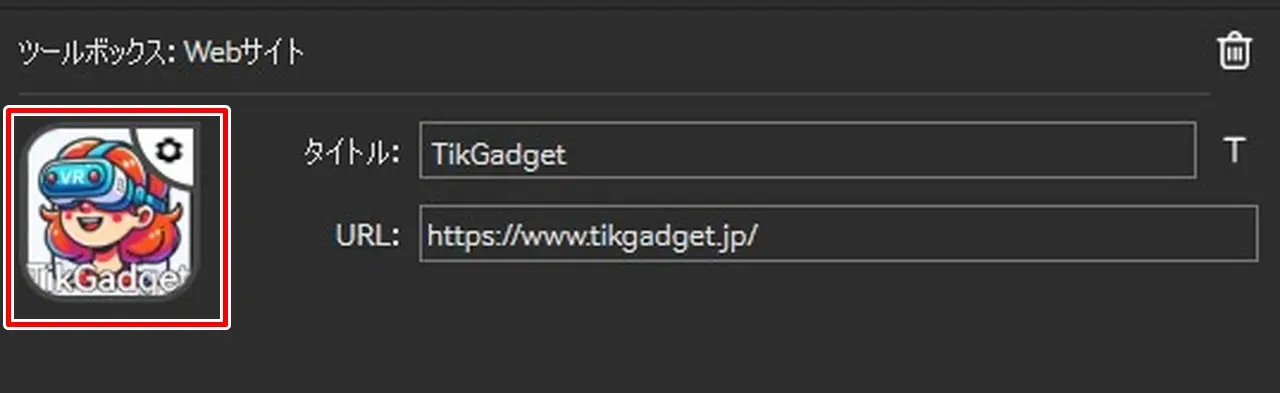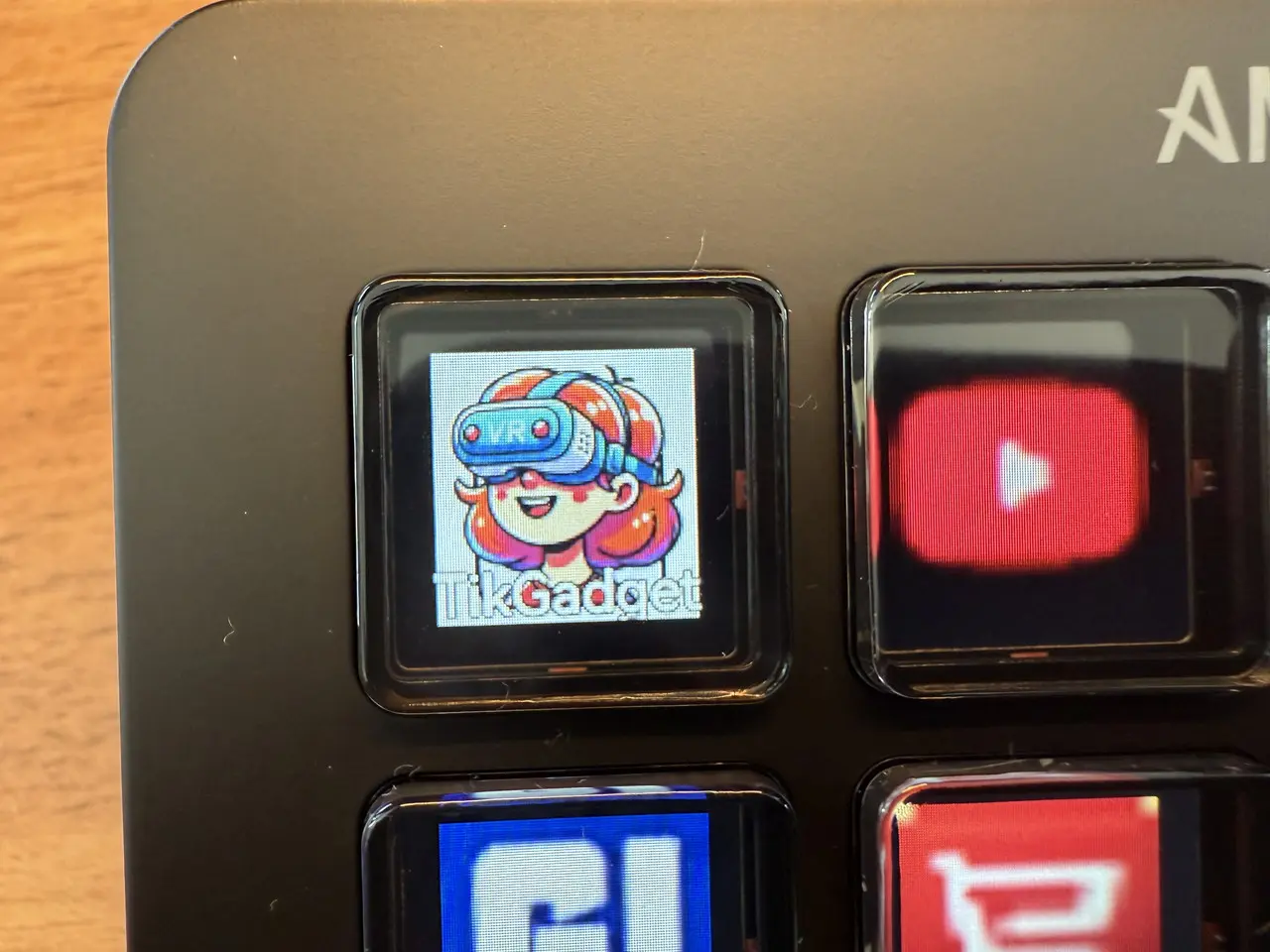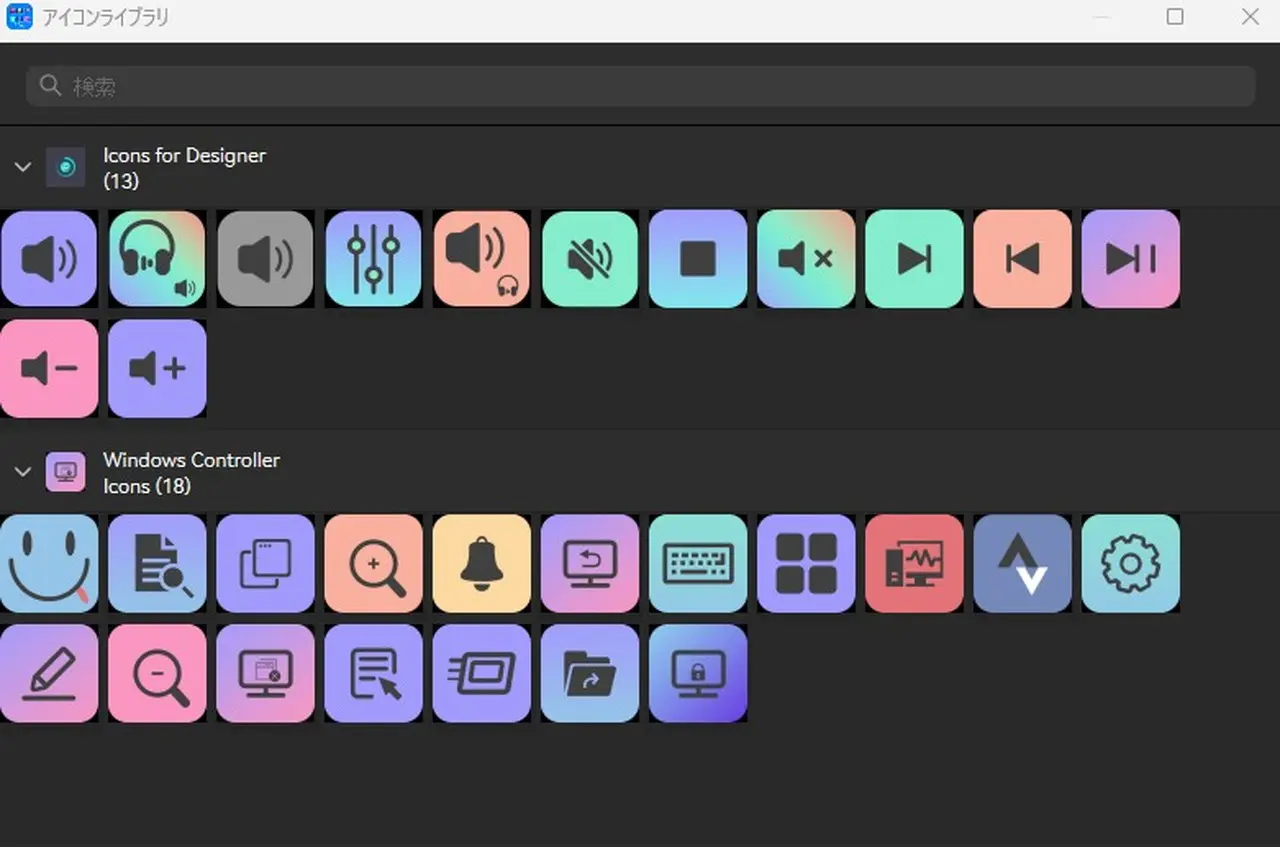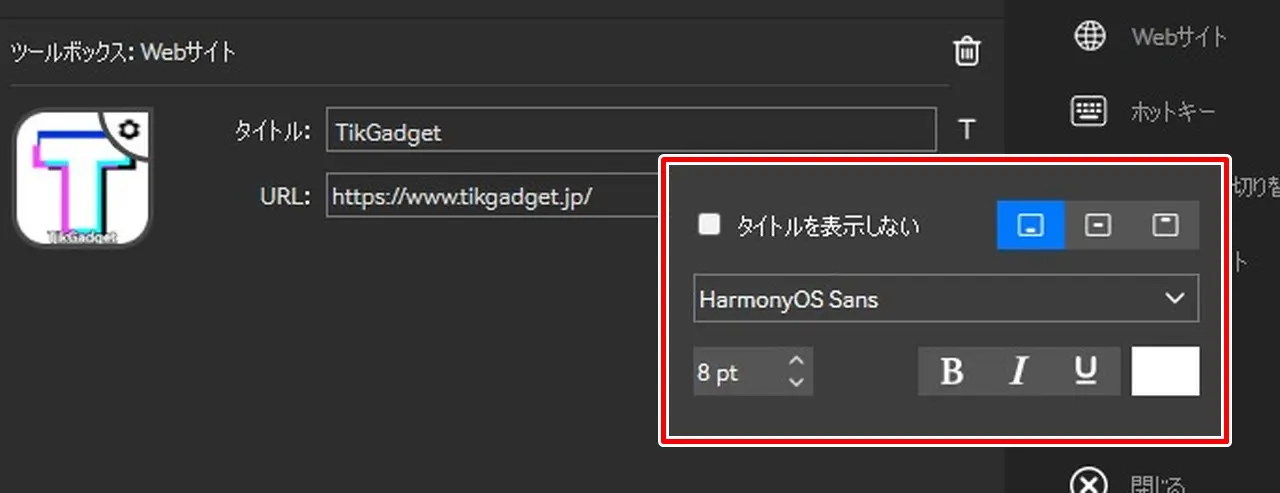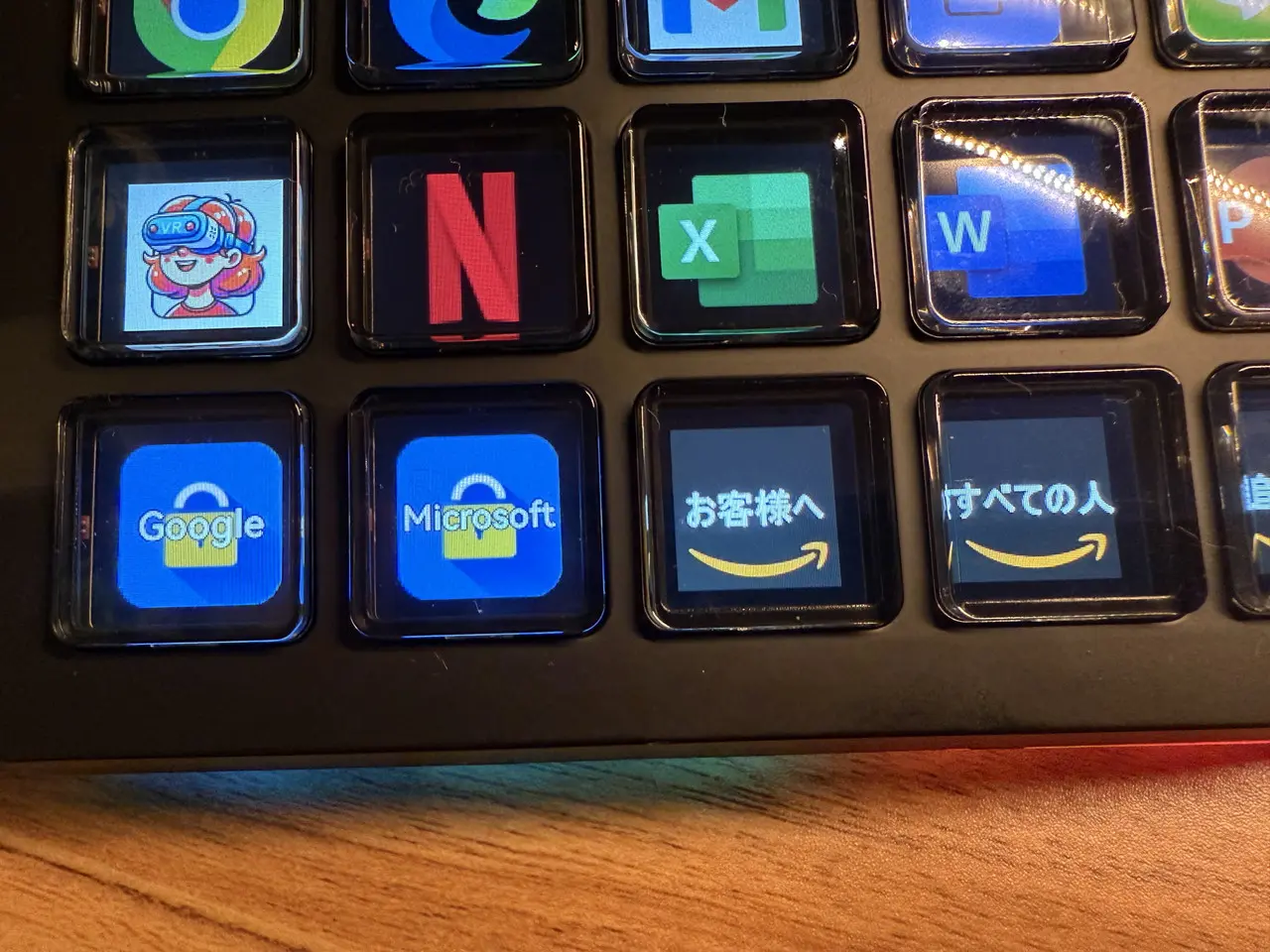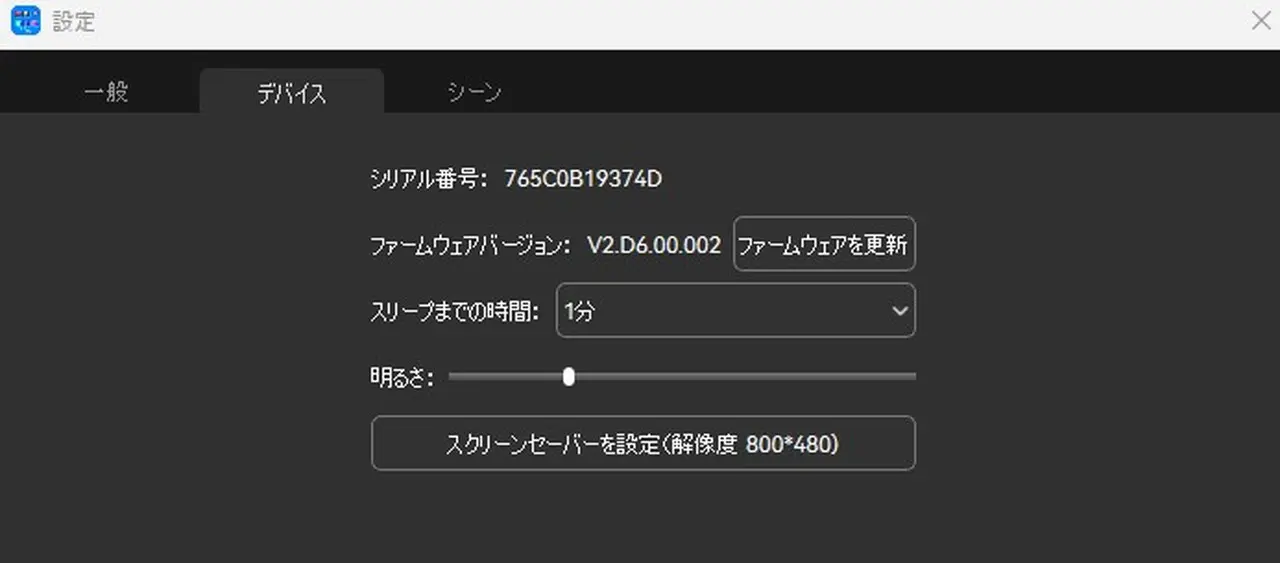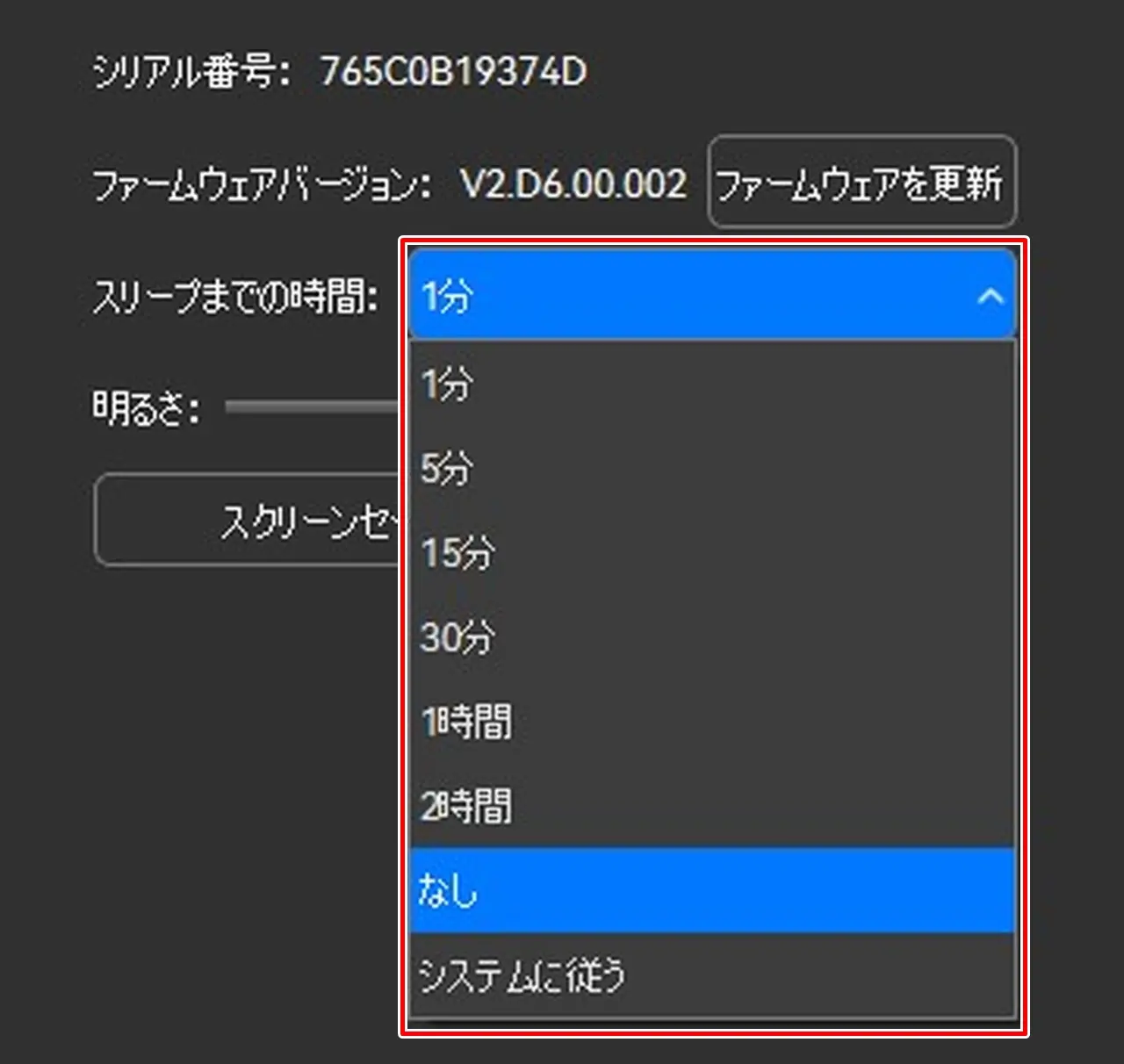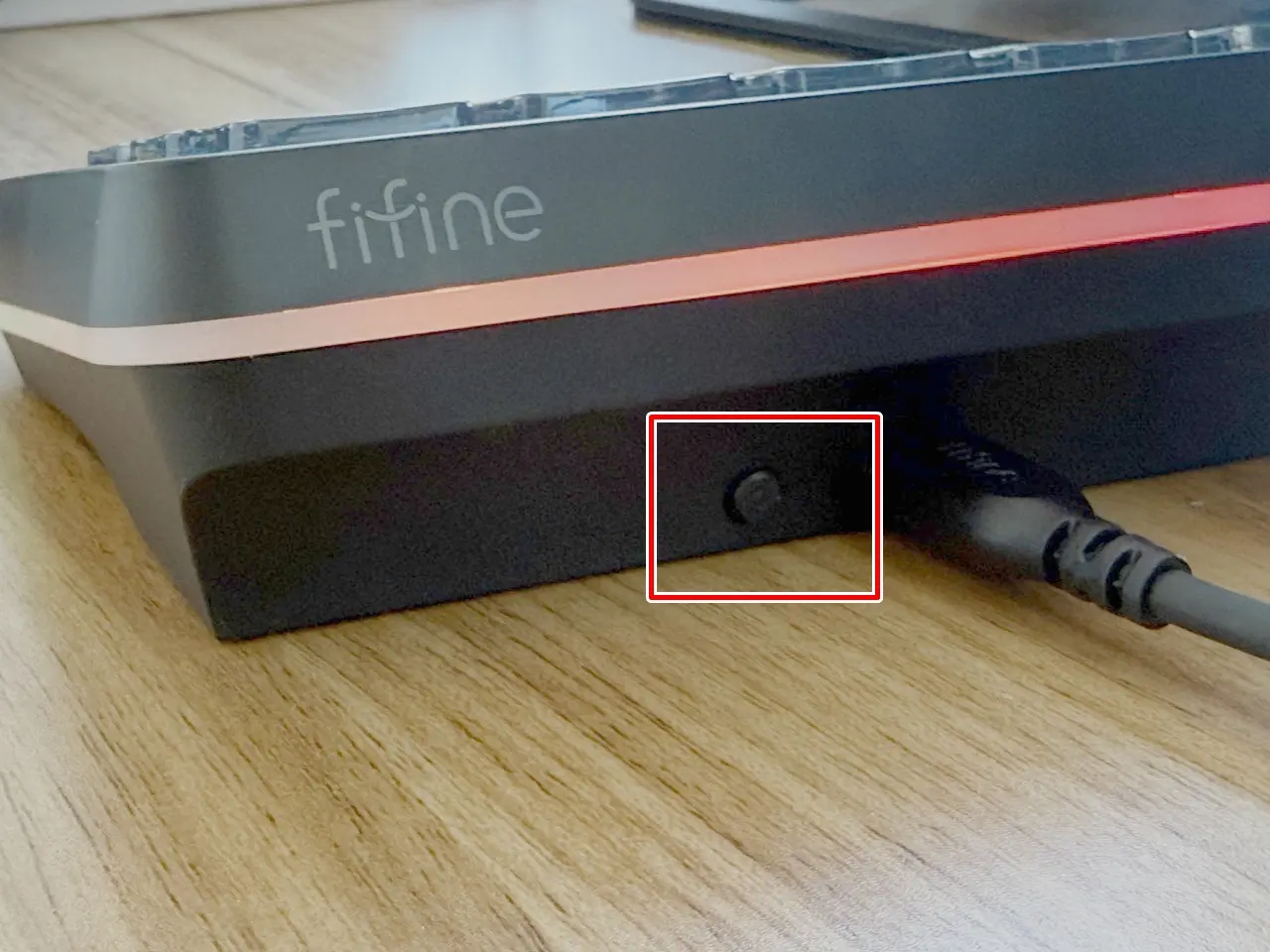中国(深圳)のFIFINE(ファイファイン)は、合計15個のカスタマイズ可能なLCDボタンを備えたショートカットツール『FIFINE AmpliGame D6』を販売している。
専用ツール上で15個のボタンに好みの機能を割り当てることが可能。押すだけで設定したアプリ・機能へ瞬時にアクセスできる。LCDボタン上に表示するアイコンは自由にカスタマイズできるなど、拡張性にも優れたショートカットキーデバイスとなっている。
今回、メーカーより本製品を提供していただいたので、実際に使用した感想を基にレビューしていきたいと思う。
| ブランド | FIFINE |
| 製品名 | FIFINE AmpliGame D6 |
| カラー | ブラック |
| ボタンスクリーン | LCD |
| 解像度 | 800px×480px |
| キー配列 | 15キー |
| 電源 | USB Type-Cポート(5V) |
| 対応アプリ | fifine Control Deck |
| 対応OS | Windows, Mac |
| 本体サイズ | 約9cm×14cm×約4cm(最厚部)(実測値) |
| 本体重量 | 約222g(実測値) |
今回紹介する『FIFINE AmpliGame D6』は、"配信者向け左手デバイス" として設計されたショートカットデバイスだ。
合計15個のカスタマイズ可能なLCD(液晶)ボタンが備わっており、公式ツールを使用して好みの機能(ショートカットキー)を割り当てることが可能。ボタンアイコンは自由に変更でき、自分にとって最も使い心地の良いショートカットキーデバイスを構築できる。
▼ボタンの枠に機能をドラッグ&ドロップするだけで設定可能。直感的に操作できるシンプルなインターフェース。
▼複数の機能(アクション)を連鎖して起動させることも可能。
ショートカットキーのセットは10階層まで設定可能。使用シーンや用途に応じてキーの構成を瞬時に切り替えることができる。
非常に幅広い互換性を備えており、ほとんどのアプリをショートカットキーとして割り当てることが可能。ウェブサイトのURLを割り当てたり、文字のペースト機能を設定することもできる。
筐体側面にはRGBライトが搭載されており、ゲーミングデバイスのようにバリエーション豊かな点灯パターンを楽しめる。
▼点灯が邪魔な場合にはオフにすることも可能。
目次
製品本体および付属品
▼外箱の様子
▼内容物をすべて取り出した様子
内容物一覧は以下の通り。
【内容物一覧】
- FIFINE AmpliGame D6本体
- ユーザーマニュアル
- USB Type-C/Aケーブル(2m)
▼ユーザーマニュアルは日本語に完全対応。
▼付属ケーブルの先端にはアダプタが装着されており、Type-C/Type-Aのいずれの端子にも接続できるようになっている。
FIFINE AmpliGame D6本体
▼FIFINE AmpliGame D6本体の外観。実測で約9cm×14cm×約4cm(最厚部)のコンパクトなサイズ。
▼計15個の液晶ボタンが搭載。
▼ボタンのキーストロークは体感3~4mmほど。
▼ボタンの押し心地は良好。サイズも大きくて押しやすいが、質感的には若干の安っぽさがある。
▼本体重量は実測で約222gと軽量。
▼手のひらにのるほどのコンパクトさ。
▼筐体をぐるりと一周するように、側面にRGBライトが仕込まれている。
▼側面の様子。後部が出っ張っており、設置した際に傾斜が生まれるようになっている。
▼後部の様子。
▼後部にはRGB切替ボタンとType-Cポートが用意。
▼底部の様子。滑り止め用のゴム足が用意。
このように、筐体自体はいたってシンプルな構造となっている。
非常にコンパクトなサイズのため、デスク上に設置しても邪魔になることはないだろう。
▼実際にPCデスク上に設置した様子。
▼マウスと並べた様子。本製品のコンパクトさがよく分かる。
ただ個人的には、平面に設置した際に、表示アイコンが見やすいように角度をもう少しつけてほしかったところだ。
▼目線が低めだと、アイコンが見づらい。
▼しっかりと固定できるスマホスタンド等を所有しているのであれば、その上に設置しても良いかもしれない。
AmpliGame D6接続&公式ツールのインストール
AmpliGame D6の使用を開始するまでの手順はいたってシンプルだ。
まず付属のUSBケーブルを用いて、PCとAmpliGame D6を接続する。
するとFIFINE AmpliGame D6の電源がオンになり、液晶ボタンが点灯する。
▼筐体側面のRGBライトも点灯する。
続いて、公式サイトよりツールをインストールする。
上記にアクセスして、対応OSのインストーラをダウンロードする。
インストール後、ツールを起動すると接続中のAmpliGame D6が認識され、ツール上に表示される。
▼ツールのメイン画面
以上で、AmpliGame D6を使用開始する準備は完了だ。
非常に豊富な機能を割り当て可能
公式ツール上には非常に豊富な機能が揃っており、AmpliGame D6にあらゆる機能を割り当てることができる。
以下、執筆時点(2025年2月11日)でツール上に用意されている機能を紹介していく。
FIFINE Control Deck
FIFINE Control Deck機能
- フォルダを作成
- シーンを切り替え
- 前のページ
- 次のページ
- ページ移動
- ページインジケーター
- 明るさ
- スリープ
ツールボックス
ツールボックス機能
- Webサイト
- ホットキー
- ホットキーの切り替え
- マウスイベント
- 開く
- アプリを開く
- 閉じる
- テキスト
- パスワード
- マルチメディア
オーディオプレーヤー
オーディオプレーヤー機能
- オーディオを再生
- オーディオを停止
マルチアクション
マルチアクション機能
- マルチアクション
- カルーセル
OBS Studio ※OBS Studioがインストールされている場合のみ設定可能
OBS Studio機能
- 録画
- 配信
- 仮想カメラ
- シーン
- ソース
- 音声ミキサー
- スタジオモード
- スクリーンショット
- シーントランジション
- クロマキーアップ
- クロマキーダウン
AmpliGame D6を自分好みにカスタマイズ
実際に公式ツールを用いて、AmpliGame D6のカスタマイズを行っていく。
ボタンのカスタマイズ方法はいたって簡単だ。
ツール画面右側から好みの機能を選び、AmpliGame D6のボタンを模した枠に向かって、マウスでドラッグ&ドロップすることで機能を追加できる。
この手順で、好みの機能をどんどん追加していこう。
▼機能を追加する様子
ツール上でボタンに機能を割り当てると、アイコンがAmpliGame D6の液晶ボタンに、リアルタイムで反映される。
▼アイコンが反映される様子
▼実際に設定した様子
▼なお、機能にタイトルを付けることで、ボタン上にタイトルを表示できる。
あとは、各ボタンを押すだけで、その機能へ瞬時にアクセスできる。
ただし、いくつかの機能は利用の前に設定が必要になる。
以下、個人的に有用性が高いと感じた機能をいくつか紹介していく。
Webサイト
「Webサイト」機能では、インターネット上のURLを設定しておくことで、ワンタッチでそのWebサイトをデフォルトブラウザで開けるようになる。
▼WebのURLを入力すると、サイトアイコンを自動的に取得して表示する。
テキスト
「テキスト」機能では、ボタンをタッチすると、事前に設定しておいたテキストを即座に入力することができる。
仕事やメッセージのやり取り等で使用頻度の高い定型文などを入力しておけば、日々の入力作業をよりスムーズにこなせるようになるだろう。
オーディオプレーヤー
「オーディオプレーヤー」機能では、ボタンをタッチすると、事前に設定しておいた音声トラックを再生することができる。
音量や出力先なども設定可能。複数ボタンに異なる楽曲を設定しておけば、動画サイト上での生配信などの際に、BGMを瞬時に切り替える用途でも役立つだろう。
パスワード
「パスワード」機能では、ボタンをタッチすると、事前に設定しておいたパスワードを入力することができる。
パスワード入力と同時にEnterキーを入力したり、コピー&ペーストを使用して自動入力するなどの機能も利用可能。
タイトルを付けて複数サービスのパスワードを登録しておくことで、各サービスへのログインがよりスムーズになるだろう。ただし、オフライン上での不正ログインを防ぐためにも、不特定多数が目にする位置にAmpliGame D6を設置しない方が良いだろう。
ホットキー
「ホットキー」機能では、ホットキー(特定のキー、またはキーの組み合わせを押すことで、特定の操作やコマンドを素早く実行できる機能)を瞬時に起動できる。
例えば、Ctrl + C(コピー機能)、Ctrl + V(ペースト機能)といったように、複数キーの組み合わせを登録することが可能だ。
スクリーンショットを撮る(Win + Shift + S)など、便利なホットキーを設定しておくことで、作業効率を向上させられるだろう。
マルチアクション&マルチカルーセル
「マルチアクション」機能では、単一のボタンに複数の操作やコマンドを順番に登録し、ボタンを押すことでそれらの操作を連続して実行することができる。
例えば、特定のシーンに切り替え、音楽を再生し、メッセージを送るといった一連の動作を一つのボタンで行うことが可能となる。
また「マルチカルーセル」機能では、単一のボタンに複数の機能を割り当て、事前に決めた感覚でそれらの機能を順番に発動させることができる。
これらの機能をうまく活用することで、ゲーミング時の疑似マクロを組んだり、動画サイト上での配信作業をより効率的に行うことが可能となるだろう。
パーソナライズしたAmpliGame D6で作業効率を大幅に向上
以上で紹介したような機能の数々を設定し、AmpliGame D6を高度にパーソナライズすることで、日々の作業効率を飛躍的に向上させることができるだろう
▼実際に筆者が設定した構成。使用頻度が高く、起動するまでに数ステップを踏む必要のあるアプリ等を設定しておくと便利。
▼実際に各機能を利用する様子
筆者は配信活動などは行わないが、もし本製品を動画サイトにおける生配信等で使用すれば、事前に台本に沿った機能を設定しておくことで、配信をこれまで以上に円滑に進めることが可能になるだろう。
また、ゲーミング時にも使用頻度の高い機能を設定しておくことで、ゲームへの集中力を途切れさせることなく、複雑な機能でも実行できるようになる。
設定次第ではほぼ無限とも言える活用方法が可能な、非常に汎用性に優れたショートカットキーデバイスであると言える。
セットを10階層まで設定可能
ボタンのセット(組み合わせ)は、最大10階層まで設定できる。
▼+(プラス)アイコンをクリックして新たなレイヤーを追加。
また、複数シーンごとに最大10階層のセットを保存できる。
これらの機能を活用することで、ゲーム用・配信用・仕事用など、使用シーンや用途に応じてキーの構成を瞬時に切り替えることができる。
なお、「ページインジケーター」を設置することで現在ツール上に表示している階層番号を表示でき、「ページ移動」を設置することで、タッチして任意の階層のセットに切り替えることができる。
▼実際に階層を切り替える様子
ボタンアイコン&文字の編集が可能
ボタンに配置した各機能のアイコン&タイトルは、自由に変更・編集できる。
アイコンの編集
ボタン上に配置した機能のアイコンをクリックすることで、変更したい画像データを選択できる。
▼画像データを選択後、表示したい領域のみをトリミングする。
▼すると、アイコンが選択した画像に置き換わる。
なお、ツール上にデフォルトで用意されているアイコンプリセットから、好みのものを選択して変更することも可能だ。
▼アイコンプリセット
タイトルの編集
アイコン上に表示されるタイトル文字についても、細かく編集できる。
タイトル文字の編集項目
- 表示位置(下・中・上)
- フォント
- サイズ
- 太字
- 斜字
- 下線
- 文字色
▼テキストとアイコンをカスタマイズした様子
これらのカスタマイズ機能をうまく活用することで、AmpliGame D6をより使いやすくパーソナライズできるだろう。
設定ウィンドウでスリープ時間、明るさ調整が可能
ツール左上の歯車アイコンをクリックすると、設定ウィンドウが表示される。
設定ウィンドウでは、ファームウェア更新のほか、スリープまでの時間の変更や、液晶ボタンの明るさなどを変更できる。
また、スリープ状態の際に、液晶背面に表示するスクリーンセーバーも設定することが可能だ。
▼800px×480pxの好みの画像を設定可能。ただし、ボタン同士の隙間が広くて画像が見づらいため、あまり使わない機能かもしれない。
RGBライトの調整
電源オンの際のAmpliGame D6は、側面に搭載されたRGBライトが点灯する。
▼RGBライト点灯の様子
点灯パターンは、筐体後部のボタンを押すたびに切り替わる。
▼点灯切替ボタン
計9種類の点灯モードが用意されており、多彩なパターンを楽しめる。
▼点灯モード切替の様子
なお、点灯切替ボタンを3秒間長押しすることで、点灯のオン/オフを切り替えることも可能だ。点灯が邪魔な場合にはオフにできる点も嬉しい。
『FIFINE AmpliGame D6』のまとめ
今回紹介した『FIFINE AmpliGame D6』について、特長をまとめると以下の通りだ。
良かった点
- コンパクトで邪魔にならない筐体サイズ
- 多彩な点灯パターンを楽しめるRGBライト
- 直感的に操作できる公式ツール
- あらゆる機能を設定可能
- ボタンアイコン&タイトルを自由に編集できる
- 作業・ゲーミング・配信の効率を飛躍的に向上させられる
- ボタンセットを最大10階層まで設定可能
悪かった点
- ボタンの押し心地がやや安っぽい
- もう少し設置角度をつけてほしかった(もしくは設置角の調整機構がほしかった)
以上の通り、機能性・拡張性・デザイン性のいずれも優れたショートカットキーデバイスとなっている。
非常にコンパクトなサイズのため、スペースに限りのあるデスク上に設置しても場所を取らない。15キーという数もちょうど良いと感じた。
機能をカスタマイズするための公式ツールはシンプルなインターフェースを備えており、初心者でも迷うことなく好みの機能を設定できるだろう。
公式ツールを活用することで、ありとあらゆる機能をボタンに割り当てることができる。ボタンセットは10階層まで設定可能なため、ゲーム用・配信用・仕事用など、使用シーンや用途に応じてキーの構成を瞬時に切り替えることができる点が非常に便利だ。
ボタンアイコンやタイトル文字も自由に変更可能。自分だけのショートカットデバイスを創り上げることができる。
そしてRGBライトの点灯パターンは複数種類に変更できるほか、オフにすることも可能。
全体的に、利便性と拡張性が非常に優れたデバイスであると言える。
仕事・配信活動・ゲーミングなど、PCを利用したあらゆる作業の効率を向上させることのできる、筆者お気に入りのツールの一つだ。
▼こちらの記事もオススメ
-

-
『FIFINE Tank 3』レビュー、環境音を低減しクリアな音声収録を実現する、高性能ダイナミックマイク
中国(深圳)のFIFINE(ファイファイン)は、環境音を低減しクリアな音声収録を実現する、高性能ダイナミックマイク『FIFINE Tank 3』を販売している。 1万円台という比較的リーズナブルながら ...
続きを見る
-

-
『FIFINE AmpliGame A8』レビュー、ショックマウント採用、ポップガード、RGB装備の高コスパゲーミングマイク
中国(深圳)のFIFINE(ファイファイン)は、ショックマウント採用、ポップガード、RGB装備の高コスパゲーミングマイク『FIFINE AmpliGame A8』を販売している。 Type-C給電式の ...
続きを見る